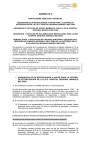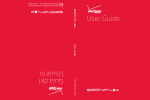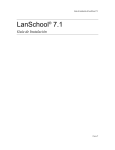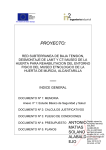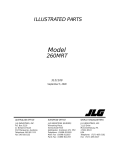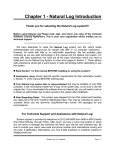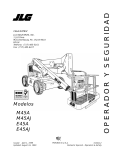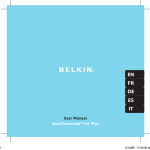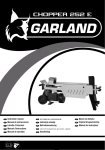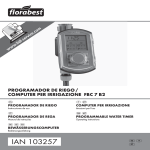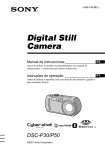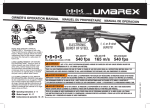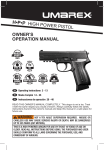Download Backup Exec UtilityParte 1
Transcript
Backup Exec UtilityParte 1 Septiembre 2006 Aviso legal de Symantec Copyright © 2006 Symantec Corporation. Todos los derechos reservados. Symantec, Backup Exec y el logotipo de Symantec son marcas comerciales o marcas comerciales registradas de Symantec Corporation o de sus filiales en Estados Unidos y otros países. Los demás nombres pueden ser marcas comerciales de sus respectivos propietarios. El producto descrito en este documento se distribuye bajo licencias que restringen su uso, copia, distribución y descompilación o ingeniería inversa. Queda prohibida la reproducción de cualquier parte de este documento, en cualquier forma o medio, sin la autorización previa y por escrito de Symantec Corporation y sus representantes autorizados, si los hubiera. ESTA DOCUMENTACIÓN SE PROPORCIONA "TAL CUAL" Y NO SE ASEGURA NINGUNA CONDICIÓN, IMPLICACIÓN NI GARANTÍA, IMPLÍCITA O EXPLÍCITA, INCLUIDA CUALQUIER GARANTÍA IMPLÍCITA DE CAPACIDAD DE COMERCIALIZACIÓN, IDONEIDAD PARA UN PROPÓSITO DETERMINADO O CONFORMIDAD CON NORMAS, EXCEPTO EN LOS CASOS EN QUE TAL AUSENCIA DE GARANTÍA NO SEA LEGALMENTE VÁLIDA. SYMANTEC CORPORATION NO SERÁ RESPONSABLE DE DAÑOS INCIDENTALES O RESULTANTES EN RELACIÓN CON LA ENTREGA, EL RENDIMIENTO O USO DE ESTA DOCUMENTACIÓN. LA INFORMACIÓN QUE APARECE EN ESTA DOCUMENTACIÓN ESTÁ SUJETA A MODIFICACIÓN SIN PREVIO AVISO. El software y la documentación cuyo uso se autoriza bajo licencia se consideran "software comercial de ordenador" y "documentación de software comercial de ordenador", tal como se definen en el apartado 12.212 de la normativa de adquisiciones de la Administración Federal de EE.UU. (Federal Acquisition Regulations, FAR) y en el apartado 227.7202 del suplemento a la normativa de adquisiciones de Defensa de la Administración Federal de EE.UU. (Defense Federal Acquisition Regulations Supplement, DFARS). Symantec Corporation 20330 Stevens Creek Boulevard Cupertino, CA 95014 http://www.symantec.com 2 Backup Exec Utility Backup Exec Utility Índice Inicio de Backup Exec Utility . . . . . . . . . . . . . . . . . . . . . . . . . . . . . . . . . . . . . . . . . . . . . . . . . 2 Guía de inicio . . . . . . . . . . . . . . . . . . . . . . . . . . . . . . . . . . . . . . . . . . . . . . . . . . . . . . . . . . . . . . . 4 Ejecución de tareas con Backup Exec Utility . . . . . . . . . . . . . . . . . . . . . . . . . . . . . . . . . . . . 5 Ejecución de tareas generales de Backup Exec Utility . . . . . . . . . . . . . . . . . . . . . . . . . . . . 7 Cómo agregar un nuevo servidor de soportes . . . . . . . . . . . . . . . . . . . . . . . . . . . . . . . . 8 Cómo agregar una nueva computadora de Remote Agent . . . . . . . . . . . . . . . . . . . . . 9 Visualización de propiedades de computadora de Remote Agent . . . . . . . . . . . . . . 9 Propiedades de computadoras de Remote Agent - ficha Servidor . . . . . . . . . . 10 Propiedades de computadoras de Remote Agent - ficha Sistema . . . . . . . . . . . 10 Creación de un grupo de servidores de soportes . . . . . . . . . . . . . . . . . . . . . . . . . . . . . 12 Eliminación de un servidor de soportes del nodo Todos los servidores de soportes . . . . . . . . . . . . . . . . . . . . . . . . . . . . . . . . . . . . . . . . . . . . . . . . . . . . . . . . . . . . . . . . 13 Eliminación de una computadora de Remote Agent . . . . . . . . . . . . . . . . . . . . . . . . . 13 Eliminación de un grupo de servidores de soportes . . . . . . . . . . . . . . . . . . . . . . . . . . 14 Ejecución de Diagnósticos de Backup Exec . . . . . . . . . . . . . . . . . . . . . . . . . . . . . . . . . 15 Activación de registros de depuración . . . . . . . . . . . . . . . . . . . . . . . . . . . . . . . . . . . . . 16 Configuración del tamaño de los registros de depuración . . . . . . . . . . . . . . . . . . . . 19 Configuración del registro de depuración y los tamaños del registro de depuración para computadoras de Remote Agent . . . . . . . . . . . . . . . . . . . . . . . . . . . 23 Configuración de la ubicación del registro de tareas y los catálogos . . . . . . . . . . . 25 Visualización de propiedades del servidor de soportes . . . . . . . . . . . . . . . . . . . . . . . 25 Propiedades del servidor de soportes - ficha Servidor . . . . . . . . . . . . . . . . . . . . 26 Propiedades del servidor de soportes - ficha Opciones . . . . . . . . . . . . . . . . . . . . 27 Propiedades del servidor de soportes - ficha Sistema . . . . . . . . . . . . . . . . . . . . . 28 Ejecución de las tareas de servicios de Backup Exec Utility . . . . . . . . . . . . . . . . . . . . . . 30 Detención de los servicios . . . . . . . . . . . . . . . . . . . . . . . . . . . . . . . . . . . . . . . . . . . . . . . . 31 Inicio de los servicios . . . . . . . . . . . . . . . . . . . . . . . . . . . . . . . . . . . . . . . . . . . . . . . . . . . . 31 Cambio de cuentas de servicios . . . . . . . . . . . . . . . . . . . . . . . . . . . . . . . . . . . . . . . . . . . 32 1 Edición de configuraciones de servidores de soportes . . . . . . . . . . . . . . . . . . . . . . . 33 Copia de configuraciones del servidor de soportes . . . . . . . . . . . . . . . . . . . . . . . . . . 38 Aplicación de la configuración de servidor de soportes copiada . . . . . . . . . . . . . . 39 Actualización de la configuración del nuevo nombre de servidor de soportes . . 40 Ejecución de las tareas CASO de Backup Exec Utility . . . . . . . . . . . . . . . . . . . . . . . . . . . 41 Establecimiento del servidor de administración central . . . . . . . . . . . . . . . . . . . . . 42 Cómo quitar el servidor de administración central . . . . . . . . . . . . . . . . . . . . . . . . . . 44 Activación de las comunicaciones con el servidor de soportes administrado . . . 45 Desactivación de las comunicaciones con el servidor de soportes administrado 46 Cómo mover el servidor de administración central . . . . . . . . . . . . . . . . . . . . . . . . . 47 Cambio de la ubicación de catálogos . . . . . . . . . . . . . . . . . . . . . . . . . . . . . . . . . . . . . . . 48 Cómo mover datos de soportes y dispositivos a un servidor de soportes administrado . . . . . . . . . . . . . . . . . . . . . . . . . . . . . . . . . . . . . . . . . . . . . . . . . . . . . . . . . . . 50 Cómo mover datos de dispositivos y soportes a un servidor de administración central . . . . . . . . . . . . . . . . . . . . . . . . . . . . . . . . . . . . . . . . . . . . . . . . . . . . . . . . . . . . . . . . . 51 Cómo mover un servidor de soportes administrado . . . . . . . . . . . . . . . . . . . . . . . . . 51 Ejecución de las tareas SAN SSO de Backup Exec Utility . . . . . . . . . . . . . . . . . . . . . . . . 52 Definición del servidor primario SAN SSO . . . . . . . . . . . . . . . . . . . . . . . . . . . . . . . . . 53 Eliminación del servidor primario SAN SSO . . . . . . . . . . . . . . . . . . . . . . . . . . . . . . . . 53 Configurar la red SAN SSO . . . . . . . . . . . . . . . . . . . . . . . . . . . . . . . . . . . . . . . . . . . . . . . 54 Promoción de un servidor de soportes a un servidor primario SAN SSO . . . . . . . 55 Cómo mover el servidor primario SAN SSO . . . . . . . . . . . . . . . . . . . . . . . . . . . . . . . . 56 Ejecución de tareas de base de datos . . . . . . . . . . . . . . . . . . . . . . . . . . . . . . . . . . . . . . . . . 57 Comprobación de la coherencia de la base de datos . . . . . . . . . . . . . . . . . . . . . . . . . 58 Limpieza de la base de datos . . . . . . . . . . . . . . . . . . . . . . . . . . . . . . . . . . . . . . . . . . . . . . 58 Cómo compactar una base de datos del servidor de soportes . . . . . . . . . . . . . . . . . 59 Volcado de una base de datos del servidor de soportes . . . . . . . . . . . . . . . . . . . . . . 59 Regeneración de los índices de la base de datos de un servidor de soportes . . . . 60 Reparación de una base de datos de un servidor de soportes . . . . . . . . . . . . . . . . . 60 Recuperación de una base de datos del servidor de soportes . . . . . . . . . . . . . . . . . 61 Cambio de la contraseña sa de SQL Server . . . . . . . . . . . . . . . . . . . . . . . . . . . . . . . . . 62 2 Backup Exec Utility Cambio de acceso de la base de datos . . . . . . . . . . . . . . . . . . . . . . . . . . . . . . . . . . . . . . 63 Nueva ubicación de base de datos de Backup Exec . . . . . . . . . . . . . . . . . . . . . . . . . . . 64 Copia de una base de datos . . . . . . . . . . . . . . . . . . . . . . . . . . . . . . . . . . . . . . . . . . . . . . . 65 Ejecución de tareas de grupos de servidores de soportes . . . . . . . . . . . . . . . . . . . . . . . . 66 Cómo agregar un servidor de soportes . . . . . . . . . . . . . . . . . . . . . . . . . . . . . . . . . . . . . 66 Cómo quitar un servidor de soportes . . . . . . . . . . . . . . . . . . . . . . . . . . . . . . . . . . . . . . 67 Establecimiento del servidor de administración central para el grupo de servidores de soportes . . . . . . . . . . . . . . . . . . . . . . . . . . . . . . . . . . . . . . . . . . . . . . . . . . . 67 Ejecución de tareas de clúster . . . . . . . . . . . . . . . . . . . . . . . . . . . . . . . . . . . . . . . . . . . . . . . . 69 Edición de la configuración del clúster . . . . . . . . . . . . . . . . . . . . . . . . . . . . . . . . . . . . . 69 Configuración de columnas . . . . . . . . . . . . . . . . . . . . . . . . . . . . . . . . . . . . . . . . . . . . . . . . . . 70 Ocultación de columnas . . . . . . . . . . . . . . . . . . . . . . . . . . . . . . . . . . . . . . . . . . . . . . . . . . 71 Visualización de columnas . . . . . . . . . . . . . . . . . . . . . . . . . . . . . . . . . . . . . . . . . . . . . . . 71 Cambio de posición de columnas . . . . . . . . . . . . . . . . . . . . . . . . . . . . . . . . . . . . . . . . . . 72 Ordenación de columnas . . . . . . . . . . . . . . . . . . . . . . . . . . . . . . . . . . . . . . . . . . . . . . . . . 72 Backup Exec Utility Índice 3 4 Backup Exec Utility Backup Exec Utility Backup Exec Utility (BEUTILITY.EXE) permite realizar varios tipos de operaciones de configuración y de mantenimiento en los servidores de soportes de Backup Exec for Windows Servers. Se instala en el directorio de trabajo de Backup Exec durante la instalación inicial de Backup Exec for Windows Servers. Con Backup Exec Utility, puede hacer lo siguiente: ■ Volver a configurar entornos Backup Exec SAN Shared Storage mediante la distribución de responsabilidades de servidores de soportes primarios entre servidores de soportes de Backup Exec. ■ Agregar, quitar y configurar grupos lógicos de servidores de soportes de Backup Exec, lo que permite realizar operaciones en todas las computadoras de un grupo al mismo tiempo.. Estas operaciones pueden incluir el inicio y la detención de servicios o la configuración de la seguridad del servicio de las aplicaciones; por ejemplo, cambiar la información de la cuenta de conexión. También puede utilizar Backup Exec Utility para configurar opciones de inicio para uno o varios servidores del grupo. ■ Iniciar operaciones de utilidades de base de datos inmediatas en la base de datos de Backup Exec (BEDB) que normalmente inician las utilidades de mantenimiento de las bases de datos propiamente dichas. Estas operaciones de mantenimiento comprenden volcados de bases de datos, operaciones de compresión y archivado, junto con comprobaciones de coherencia de bases de datos de Backup Exec y de integridad de datos. Atención Backup Exec Utility sólo se debe utilizar según las instrucciones del Soporte técnico de Symantec. Un uso inadecuado de esta utilidad puede producir cambios de configuración que impidan la ejecución de Backup Exec. 1 Inicio de Backup Exec Utility Temas relacionados: "Inicio de Backup Exec Utility" en la página 2 "Ejecución de tareas con Backup Exec Utility" en la página 5 "Ejecución de tareas generales de Backup Exec Utility" en la página 7 "Ejecución de las tareas CASO de Backup Exec Utility" en la página 41 "Ejecución de las tareas de servicios de Backup Exec Utility" en la página 30 "Ejecución de las tareas SAN SSO de Backup Exec Utility" en la página 52 "Ejecución de tareas de base de datos" en la página 57 "Ejecución de tareas de grupos de servidores de soportes" en la página 66 "Ejecución de tareas de clúster" en la página 69 Inicio de Backup Exec Utility Para iniciar Backup Exec Utility ❖ Desde el directorio principal del programa de Backup Exec, haga doble clic en BEUtility.exe. De forma predeterminada, el directorio principal del programa se encuentra en: \Archivos de programa\Symantec\Backup Exec\ 2 Backup Exec Utility Inicio de Backup Exec Utility Backup Exec Utility Panel de resultados Panel de tareas Panel Computadoras Panel de vista preliminar Temas relacionados: "Ejecución de tareas con Backup Exec Utility" en la página 5 Backup Exec Utility 3 Guía de inicio Guía de inicio Para poder volver a configurar o modificar los servidores de soportes de Backup Exec, debe agregar los nombres de estos servidores a la lista de servidores de soportes de Backup Exec Utility. Para agregar servidores de soportes 1. En el panel Computadoras, haga clic en Todos los servidores de soportes. 2. En el panel de tareas, en Tareas generales, haga clic en Nuevo servidor de soportes. 3. Seleccione las opciones apropiadas: Servidor de soportes Especifique el nombre del servidor de soportes que desee agregar o haga clic en Examinar para buscarlo. Comprobar estado de servidor de soportes Comprueba que el servidor de soportes sea realmente un servidor de soportes antes de agregarlo a la lista maestra de servidores de soportes conocidos de Backup Exec Utility. Incluir todos los Agrega otros servidores de soportes que pueden formar parte de un servidores de soportes entorno SAN SSO o CASO a la lista maestra de servidores de Backup que conoce este servidor Exec Utility. de soportes Obtener información de Muestra las propiedades del servidor de soportes que aparece en el servidor campo Servidor de soportes. 4. Haga clic en Aceptar. Tras seleccionar Todos los servidores de soportes, el nombre de servidor de soportes aparece en el panel de resultados. Temas relacionados: "Ejecución de tareas con Backup Exec Utility" en la página 5 4 Backup Exec Utility Ejecución de tareas con Backup Exec Utility Ejecución de tareas con Backup Exec Utility Backup Exec Utility permite ejecutar operaciones relacionadas con el servidor en los servidores de soportes de Backup Exec. Todas estas operaciones (tareas) se encuentran en el panel de tareas de Backup Exec Utility. Utilice la siguiente tabla como guía para los tipos de operaciones que Backup Exec Utility puede realizar. Nota El panel de tareas puede mostrarse u ocultarse seleccionando Panel de tareas en Ver. Tareas de Backup Exec Utility Si desea: ◆ Agregar un servidor de soportes. ◆ Agregar una nueva computadora de Remote Agent. ◆ Agregar un nuevo grupo de servidores de soportes. ◆ Eliminar un servidor de soportes. ◆ Eliminar una computadora de Remote Agent. ◆ Eliminar un grupo de servidores de soportes. ◆ Ejecutar diagnósticos de Backup Exec. ◆ Activar registros de depuración. ◆ Configurar un tamaño del registro de depuración. ◆ ◆ ◆ ◆ Ver las propiedades del servidor de soportes. Iniciar y detener servicios en servidores de soportes. "Ejecución de las tareas de servicios de Backup Exec Utility" en la página 30 Cambiar cuentas de servicio de servidores de soportes. Editar configuraciones de servidores de soportes. ◆ Copiar configuraciones de servidores de soportes. ◆ "Ejecución de tareas generales de Backup Exec Utility" en la página 7 Configurar un registro de depuración y una ubicación de catálogo. ◆ ◆ Vea: Aplicar configuraciones de servidores de soportes copiadas. Actualizar la configuración del servidor de soportes para que refleje el nuevo nombre de servidor de soportes. Backup Exec Utility 5 Ejecución de tareas con Backup Exec Utility Tareas de Backup Exec Utility (continuación) Si desea: ◆ Establecer un servidor de administración central. ◆ Eliminar un servidor de administración central. ◆ ◆ ◆ ◆ ◆ ◆ ◆ ◆ ◆ ◆ Cambiar la ubicación de almacenamiento de catálogos. Mover datos de soportes y dispositivos a un servidor de soportes administrado. Mover un servidor de soportes administrado Configurar o eliminar el servidor primario SAN SSO. "Ejecución de las tareas SAN SSO de Backup Exec Utility" en la página 52 Configurar SAN Shared Storage Option. Promover un servidor de soportes de Backup Exec a servidor primario en el entorno SAN Shared Storage Option. Mover el servidor primario de SAN Shared Storage Option a un servidor de soportes de Backup Exec distinto. Comprobar la coherencia de la base de datos de Backup Exec. ◆ Compactar bases de datos de Backup Exec. ◆ Volcar bases de datos de Backup Exec. Cambiar la contraseña sa de SQL Server. ◆ Cambiar el acceso a la base de datos. ◆ ◆ ◆ ◆ "Ejecución de tareas de base de datos" en la página 57 Reconstruir, reparar y recuperar bases de datos de Backup Exec. ◆ ◆ 6 Mover el servidor de administración central. Limpiar bases de datos de Backup Exec. ◆ "Ejecución de las tareas CASO de Backup Exec Utility" en la página 41 Activar y desactivar la delegación de tareas CASO en un servidor de soportes. ◆ ◆ Vea: Crear una nueva ubicación para la base de datos de Backup Exec. Copiar una base de datos. Agregar un servidor de soportes a un grupo de servidores de soportes. "Ejecución de tareas de grupos de servidores de soportes" en la página 66 Eliminar un servidor de soportes de un grupo de servidores de soportes. Establecer un servidor de administración central para un grupo de servidores de soportes. Editar información de configuración de clústeres. "Ejecución de tareas de clúster" en la página 69 Backup Exec Utility Ejecución de tareas generales de Backup Exec Utility Ejecución de tareas generales de Backup Exec Utility En esta sección se ofrece información sobre las tareas de Backup Exec Utility: ■ "Cómo agregar un nuevo servidor de soportes" en la página 8 permite agregar un servidor de soportes a la lista de servidores de soportes de Backup Exec conocidos de Backup Exec Utility. ■ "Cómo agregar una nueva computadora de Remote Agent" en la página 9 permite agregar una nueva computadora de Remote Agent. ■ "Creación de un grupo de servidores de soportes" en la página 12 permite crear un contenedor en el que pueden agruparse de forma lógica varios servidores de soportes. ■ "Eliminación de un servidor de soportes del nodo Todos los servidores de soportes" en la página 13 permite eliminar servidores de soportes de Backup Exec de la lista maestra de servidores conocidos de Backup Exec Utility. ■ "Eliminación de una computadora de Remote Agent" en la página 13 permite eliminar una nueva computadora de Remote Agent. ■ "Eliminación de un grupo de servidores de soportes" en la página 14 permite eliminar del subnodo Grupos de servidor de soportes los grupos de servidores definidos por el usuario. ■ "Ejecución de Diagnósticos de Backup Exec" en la página 15 permite ejecutar la aplicación Diagnósticos de Backup Exec for Windows Servers en servidores de soportes enumerados en Backup Exec Utility. ■ "Activación de registros de depuración" en la página 16 permite activar los registros para una serie de actividades de depuración relacionadas con el motor de Backup Exec. ■ "Configuración del tamaño de los registros de depuración" en la página 19 permite configurar el tamaño de los archivos de registro de depuración. ■ "Configuración de la ubicación del registro de tareas y los catálogos" en la página 25 permite configurar la ubicación del registro de tareas y los catálogos en el disco duro. ■ "Visualización de propiedades del servidor de soportes" en la página 25 permite ver las propiedades del servidor y del sistema, junto con las opciones instaladas para cada uno de los servidores de soportes de Backup Exec que aparezca en Backup Exec Utility. Temas relacionados: "Ejecución de tareas con Backup Exec Utility" en la página 5 Backup Exec Utility 7 Ejecución de tareas generales de Backup Exec Utility Cómo agregar un nuevo servidor de soportes Nuevo servidor de soportes permite agregar un servidor de soportes a la lista de servidores de soportes de Backup Exec conocidos de Backup Exec Utility. Tras agregar un servidor de soportes, éste aparece en el nodo Todos los servidores de soportes. Para agregar un nuevo servidor de soportes 1. En el panel Computadoras, haga clic en Todos los servidores de soportes. 2. En el panel de tareas, en Tareas generales, haga clic en Nuevo servidor de soportes. 3. Especifique las opciones adecuadas según se indica a continuación. Servidor de soportes Especifique el nombre del servidor de soportes que desee agregar o haga clic en Examinar para localizarlo. Comprobar estado de servidor de soportes Verifica que el servidor de soportes es realmente un servidor de soportes antes de agregarlo a la lista maestra de servidores conocidos de Backup Exec Utility. Incluir todos los Agrega otros servidores de soportes que pueden formar parte de un servidores de soportes entorno SAN SSO a la lista maestra de servidores conocidos de que conoce este servidor Backup Exec Utility. de soportes Muestra las propiedades del servidor de soportes introducidas en el Botón Obtener información de servidor campo del servidor de soportes. 4. Haga clic en Aceptar. Temas relacionados: "Eliminación de un servidor de soportes del nodo Todos los servidores de soportes" en la página 13 "Ejecución de tareas con Backup Exec Utility" en la página 5 8 Backup Exec Utility Ejecución de tareas generales de Backup Exec Utility Cómo agregar una nueva computadora de Remote Agent Nueva computadora de Remote Agent permite agregar una computadora con Backup Exec Remote Agent for Windows Servers al nodo Todas las computadoras de Remote Agent. Para agregar una computadora con Backup Exec Remote Agent 1. En el panel Computadoras, expanda el nodo Computadoras conocidas. 2. Haga clic en Todas las computadoras de Remote Agent. 3. En el panel de tareas, en Tareas generales, haga clic en Nueva computadora de Remote Agent... 4. Escriba el nombre de una computadora con Backup Exec Remote Agent for Windows Servers, o haga clic en Examinar para ir a la computadora de Remote Agent. 5. Haga clic en Aceptar. Temas relacionados: "Eliminación de un servidor de soportes del nodo Todos los servidores de soportes" en la página 13 "Ejecución de tareas con Backup Exec Utility" en la página 5 Visualización de propiedades de computadora de Remote Agent Puede ver las computadoras de Remote Agent y las propiedades del sistema en estas fichas: "Propiedades de computadoras de Remote Agent - ficha Servidor" en la página 10 "Propiedades de computadoras de Remote Agent - ficha Sistema" en la página 10 Backup Exec Utility 9 Ejecución de tareas generales de Backup Exec Utility Propiedades de computadoras de Remote Agent - ficha Servidor Para ver las propiedades de computadoras de Remote Agent desde la ficha Servidor 1. En el panel Computadoras, haga clic en Todas las computadoras de Remote Agent. 2. En el panel de resultados, haga clic con el botón secundario en una computadora de Remote Agent. 3. Haga clic en Propiedades de computadora de Remote Agent. 4. Haga clic en la ficha Servidor. 5. La ficha Servidor del cuadro de diálogo Propiedades de computadora de Remote Agent proporciona la siguiente información: Nombre El nombre de la computadora con Remote Agent. Estado El estado de la computadora con Remote Agent. Versión Número de versión y de revisión de Backup Exec Remote Agent. Descripción Una descripción de la computadora con Remote Agent. Temas relacionados: "Cómo agregar un servidor de soportes" en la página 66 "Eliminación de un grupo de servidores de soportes" en la página 14 "Ejecución de tareas con Backup Exec Utility" en la página 5 Propiedades de computadoras de Remote Agent - ficha Sistema Para ver las propiedades de computadoras de Remote Agent desde la ficha Sistema 1. En el panel Computadoras, haga clic en Todas las computadoras de Remote Agent. 2. En el panel de resultados, haga clic con el botón secundario en una computadora de Remote Agent. 3. Haga clic en Propiedades de computadora de Remote Agent. 10 Backup Exec Utility Ejecución de tareas generales de Backup Exec Utility 4. Haga clic en la ficha Sistema. La ficha Sistema del cuadro de diálogo Propiedades de computadora de Remote Agent proporciona la siguiente información: Tipo (sistema operativo) Sistema operativo que se está ejecutando en esta computadora con Remote Agent. Versión Versión del sistema operativo. Compilación Número de compilación del sistema operativo. Tipo (procesador) Procesador instalado en esta computadora. Nivel Nivel del procesador instalado. Por ejemplo, Pentium IV. Número de procesadores Número de procesadores de esta computadora. BE Diagnostics Nota Si se pone en contacto con el Soporte técnico de Symantec, es posible que le soliciten ejecutar la utilidad Diagnósticos de BE y proporcionar los resultados. El personal de Soporte técnico de Symantec puede utilizar estos resultados para determinar el problema y resolverlo lo más rápidamente posible. Haga clic en el botón BE Diagnostics para ejecutar la utilidad Diagnostics. Los resultados se escriben en un archivo denominado bediag.txt. El archivo de texto contiene información útil relativa a la configuración de la computadora, por ejemplo: ◆ ◆ ◆ Grupos de cuentas, privilegios de cuenta y configuración del entorno. Versión e información de registro del software Backup Exec, listas de agentes de Backup Exec, información de versión de Windows, configuración de hardware SCSI, información de SQL Server e información de servicios de controlador y de Windows. Información de servidor de archivos, directorios compartidos admitidos e información de Windows Sockets. Temas relacionados: "Cómo agregar un servidor de soportes" en la página 66 "Eliminación de un grupo de servidores de soportes" en la página 14 "Ejecución de tareas con Backup Exec Utility" en la página 5 Backup Exec Utility 11 Ejecución de tareas generales de Backup Exec Utility Creación de un grupo de servidores de soportes La opción Nuevo grupo de servidores de soportes permite crear un contenedor en el que poder agrupar lógicamente varios servidores de soportes. Tras crear un grupo, puede agregarle servidores de soportes de Backup Exec mediante la opción Agregar servidor. Cuando se agregan servidores de soportes a un grupo, se pueden realizar operaciones como iniciar y detener servicios en todo el grupo al mismo tiempo. Para crear un grupo de servidores de soportes 1. En el panel Computadoras, haga clic en Grupos de servidores de soportes. 2. En el panel de tareas, en Tareas generales, haga clic en Nuevo grupo de servidores de soportes. 3. Especifique las opciones apropiadas: Grupo de servidores de soportes Especifique el nombre de un grupo de servidores de soportes. Crear grupo a partir de Selecciónela para activar estas opciones: Configuración SAN SSO Permite crear el nuevo grupo de servidores de soportes y rellenarlo con las computadoras que se encuentren en la configuración SAN SSO. Configuración CASO Permite crear el nuevo grupo de servidores de soportes y rellenarlo con las computadoras que se encuentren en la configuración CASO. Servidor primario SAN SSO Nombre del servidor primario SAN SSO. 4. Haga clic en Aceptar. Temas relacionados: "Cómo agregar un servidor de soportes" en la página 66 "Eliminación de un grupo de servidores de soportes" en la página 14 "Ejecución de tareas con Backup Exec Utility" en la página 5 12 Backup Exec Utility Ejecución de tareas generales de Backup Exec Utility Eliminación de un servidor de soportes del nodo Todos los servidores de soportes Eliminar grupo de servidores de soportes permite eliminar servidores de soportes de Backup Exec de la lista maestra de servidores conocidos de Backup Exec Utility. Los servidores de soportes que estén en la lista maestra aparecerán en el nodo Todos los servidores de soportes. Eliminar un servidor de soportes del nodo Todos los servidores de soportes no afecta al estado operativo del servidor de soportes. Nota La opción Eliminar servidor de soportes no puede utilizarse para eliminar servidores de soportes del nodo Grupos de servidor de soportes. Para eliminar servidores de soportes de este nodo, vea la sección "Eliminación de un servidor de soportes del nodo Todos los servidores de soportes" en la página 13. Para eliminar un servidor de soportes del nodo Todos los servidores de soportes 1. En el panel Computadoras, haga clic en Todos los servidores de soportes. 2. En el panel de tareas, en Tareas generales, haga clic en Eliminar servidor de soportes. 3. Seleccione el servidor de soportes que desee eliminar. 4. Haga clic en Aceptar. Temas relacionados: "Cómo quitar un servidor de soportes" en la página 67 "Cómo agregar un nuevo servidor de soportes" en la página 8 "Ejecución de tareas con Backup Exec Utility" en la página 5 Eliminación de una computadora de Remote Agent Eliminar computadora de Remote Agent permite eliminar computadoras con Backup Exec Remote Agent for Windows Servers del nodo Todas las computadoras de Remote Agent. Esta opción no desinstala el agente remoto de la computadora. Backup Exec Utility 13 Ejecución de tareas generales de Backup Exec Utility Para eliminar una computadora de Remote Agent 1. En el panel Computadoras, haga clic en Todas las computadoras de Remote Agent. 2. En el panel de tareas, en Tareas generales, haga clic en Eliminar computadora de Remote Agent. 3. Seleccione la computadora remota que desee eliminar. 4. Haga clic en Aceptar. Temas relacionados: "Creación de un grupo de servidores de soportes" en la página 12 "Cómo agregar un servidor de soportes" en la página 66 "Ejecución de tareas con Backup Exec Utility" en la página 5 Eliminación de un grupo de servidores de soportes Eliminar grupo de servidores de soportes permite suprimir del nodo Grupos de servidor de soportes los grupos de servidores definidos por el usuario. Nota Todos los servidores de soportes contenidos en el grupo de servidores de soportes quedan eliminados junto con el grupo propiamente dicho. Aunque queden eliminados del grupo, los servidores de soportes no se eliminan del nodo Todos los servidores de soportes de Backup Exec Utility. Para eliminar un grupo de servidores de soportes 1. En el panel Computadoras, haga clic en Grupos de servidores de soportes. 2. En el panel de tareas, en Tareas generales, haga clic en Eliminar grupo de servidores de soportes. 3. Seleccione uno o varios grupos de servidores de soportes que desee eliminar. 4. Haga clic en Aceptar. Temas relacionados: "Creación de un grupo de servidores de soportes" en la página 12 "Cómo agregar un servidor de soportes" en la página 66 "Ejecución de tareas con Backup Exec Utility" en la página 5 14 Backup Exec Utility Ejecución de tareas generales de Backup Exec Utility Ejecución de Diagnósticos de Backup Exec BE permite ejecutar la aplicación Diagnósticos de Backup Exec for Windows Servers en servidores de soportes que aparezcan en Backup Exec Utility. Diagnósticos de Backup Exec for Windows Servers recopila información sobre computadoras con Windows 2000, Windows Server 2003 y Windows XP con el fin de solucionar los posibles problemas. Esta aplicación se encuentra en el directorio Backup Exec for Windows Servers del disco duro (de forma predeterminada en <letra de unidad>\Archivos de programa\Symantec\Backup Exec). Para ejecutar Diagnósticos de Backup Exec 1. Seleccione un servidor de soportes, ya sea de un grupo de servidores de soportes o del nodo Todos los servidores de soportes. 2. En el panel de resultados, seleccione un servidor de soportes. 3. En el panel de tareas, en Tareas generales, haga clic en Diagnósticos de Backup Exec. BE Diagnostics envía la salida a un archivo de texto ASCII denominado bediag.txt. Este archivo de texto se ubica en el directorio predeterminado de instalación de Backup Exec. (<letra de unidad>\Archivos de programa\Symantec\Backup Exec\). Temas relacionados: "Generación de un archivo de diagnóstico para la solución de problemas" en la página 686 "Ejecución de tareas con Backup Exec Utility" en la página 5 Backup Exec Utility 15 Ejecución de tareas generales de Backup Exec Utility Activación de registros de depuración Activar registros de depuración permite activar tareas diarias de depuración para diversos servicios de Backup Exec. Además de activar la función de depuración, Activar registros de depuración crea y almacena los archivos de registro de depuración en la unidad de disco duro de un servidor de soportes. Atención La opción Activar registros de depuración sólo debe utilizarse cuando el personal de soporte técnico de Symantec necesite información específica sobre la instalación de Backup Exec. La activación del registro de depuración tiene un efecto importante en el rendimiento del servidor de soportes. En una instalación predeterminada, los archivos de registro de Backup Exec se encuentran en el directorio Logs, en la siguiente vía de acceso: <letra de unidad>\Archivos de programa\Symantec\Backup Exec\Logs Si instaló Backup Exec en otra vía de acceso, utilice dicha vía. Para utilizar la tarea Activar registros de depuración 1. Seleccione un servidor de soportes, ya sea de un grupo de servidores de soportes o del nodo Todos los servidores de soportes. 2. En Tareas generales, haga clic en Activar registros de depuración. 3. Especifique las opciones apropiadas siguiendo las instrucciones del soporte técnico de Symantec: 16 Servidor de soportes Muestra el nombre del servidor de soportes. Activar registro de depuración del servicio de servidor Permite activar la función registro y establecer los niveles de registro de diversos servicios de Backup Exec. Nivel de detalle de depuración Establece el nivel de detalle deseado en los archivos de registro de depuración. Las opciones son Normal, Medio, Alto y Máximo. El servicio de soporte técnico de Symantec indica el nivel que se debe seleccionar. Registro básico (incluye clientes, llamadas de servidor y VSNS) Activa las funciones de registro básicas de Backup Exec. Backup Exec Utility Ejecución de tareas generales de Backup Exec Utility Registro SQL Establece el nivel de detalle de los registros SQL. Hay dos niveles disponibles: Bajo y Alto. El servicio de soporte técnico de Symantec indica el nivel que se debe seleccionar. Registro de tarea Establece el nivel de detalle de los registros de tareas. Hay dos niveles disponibles: Bajo y Alto. El servicio de soporte técnico de Symantec indica el nivel que se debe seleccionar. Registro de mensaje Activa los registros necesarios para depurar el sistema de mensajería de Backup Exec. Registro de rendimiento Activa los registros necesarios para depurar los problemas de rendimiento del servidor de Backup Exec. Activar registro de depuración para la cola de mensajes Activa el registro necesario para depurar el servicio de cola de mensajes de Backup Exec. Activar registro de Activa el registro necesario para depurar los servicios de Job depuración para los Engine y Remote Agent de Backup Exec. servicios de Job Engine y Remote Agent Nivel de depuración de NDMP de motor Permite definir el nivel con el que se registran los datos de depuración NDMP del motor. Estas son las opciones: ◆ ◆ ◆ Backup Exec Utility Registrar sólo errores NDMP: cuando se selecciona esta opción, se obtiene tanto información general como los errores que se generan. Registrar mensajes de flujo: cuando se selecciona esta opción, se obtiene información que incluye tanto información general de alto nivel de la actividad que se produce como los errores NDMP que se generan. Registro detallado: cuando se selecciona esta opción, se obtiene información aún más exhaustiva. Esta opción sólo se debe usar con el asesoramiento de Soporte técnico de Symantec. 17 Ejecución de tareas generales de Backup Exec Utility Nivel de depuración NDMP de Remote Agent Permite definir el nivel con el que se registran los datos de depuración de Remote Agent. Estas son las opciones: ◆ ◆ ◆ Agregar archivo de registro Registrar sólo errores NDMP: cuando se selecciona esta opción, se obtiene tanto información general como los errores que se generan. Registrar mensajes de flujo: cuando se selecciona esta opción, se obtiene información que incluye tanto información general de alto nivel de la actividad que se produce como los errores NDMP que se generan. Registro detallado: cuando se selecciona esta opción, se obtiene información aún más exhaustiva. Esta opción sólo se debe usar con el asesoramiento de Soporte técnico de Symantec. Permite agregar información de registro NDMP de motor y agente remoto al archivo de registro NDMP de motor y agente remoto. Activar registro de Activa el registro necesario para depurar los servicios de depuración para los notificación de Backup Exec. servicios de notificación 18 Servidor de soportes Activa el registro de notificación en un servidor de soportes que ejecute el servicio BESERVER de Backup Exec Esta opción sólo se debe usar con el asesoramiento de Soporte técnico de Symantec. Consola de administración Activa el registro de notificación en una computadora que ejecute la consola de administración de Backup Exec. Esta opción sólo se debe usar con el asesoramiento de Soporte técnico de Symantec. Backup Exec Utility Ejecución de tareas generales de Backup Exec Utility Configuración del tamaño de los registros de depuración Establecer tamaño del registro de depuración permite configurar el tamaño máximo de los archivos de registro que se generan para los siguientes servicios de Backup Exec: Backup Exec Utility ■ Backup Exec Server ■ Backup Exec Job Engine ■ Backup Exec Remote Agent for Windows Servers Servidor de soportes Muestra el nombre del servidor de soportes en el que va a cambiar el tamaño del registro de depuración. Activar tamaño de registro del servidor Backup Exec Activa opciones para configurar el tamaño del registro para el servicio de Backup Exec Server. 19 Ejecución de tareas generales de Backup Exec Utility Modo de límite de tamaño del registro Permite determinar las opciones que se elegirán cuando el archivo de registro para el servicio de Backup Exec Server alcance su tamaño máximo. Estas son las opciones: ◆ Cambiar nombre al llegar al tamaño máximo ◆ Retención máx. Cuando se selecciona la opción Cambiar nombre al llegar al tamaño máximo, el nombre del archivo de registro predeterminado de BEServer log_beserver.txt se cambia a log_beserver.txt1 cuando alcanza el tamaño en MB especificado en el campo Tamaño máximo del archivo de registro. Tras cambiar el nombre del archivo, Backup Exec crea un archivo de registro de BEServer con el nombre del archivo de registro original y continúa registrando en éste información de BEServer. Después de haber creado el nuevo archivo de registro, hay dos archivos de registro de BEServer: log_beserver.txt y log_beserver.txt1. Cuando el archivo de registro recién creado log_beserver.txt alcanza su tamaño máximo, log_beserver.txt1 se elimina y log_beserver.txt vuelve a cambiar de nombre a log_beserver.txt1. Se crea otro archivo de registro log_beserver.txt y el proceso se repite cada vez que se alcance el tamaño máximo del archivo de registro. La opción Retención máx. se usa con las opciones Tamaño máximo del archivo de registro y Tamaño de retención. Cuando el archivo de registro de BEServer alcanza el umbral especificado en el campo Tamaño máximo del archivo de registro, Backup Exec quita los datos más antiguos en el archivo de registro por la cantidad en MB especificada en el campo Tamaño de retención. Por ejemplo, si especifica un tamaño máximo del archivo de registro de 6 MB y un tamaño de retención de 3 MB, se borrarán del archivo de registro 3 MB de los datos registrados con mayor antigüedad, con lo que quedarán 3 MB de espacio en el archivo de registro para información futura de BEServer. Cuando el archivo de registro vuelva a alcanzar el tamaño máximo, se repetirá el proceso de eliminación de datos. Tamaño máximo del archivo de registro Permite especificar el tamaño máximo del archivo de registro en megabytes. Cuando se selecciona la opción Cambiar nombre al llegar al tamaño máximo, el tamaño máximo del archivo de registro es el tamaño total en megabtyes para el total de archivos de registro que se especifique en la opción Dividir en. Puede utilizar la fórmula siguiente para determinar el tamaño de cada archivo de registro: Tamaño máximo de registro / Dividir en = Tamaño máximo del archivo de registro. 20 Backup Exec Utility Ejecución de tareas generales de Backup Exec Utility Tamaño de retención Permite especificar el tamaño máximo del archivo de registro antes de dividirlo en dos o más archivos. El tamaño de retención debe ser menor que el especificado en Tamaño máximo del archivo de registro. Dividir en Permite especificar el número de archivos de registro adicionales que se crearán cuando se alcance el tamaño especificado en Tamaño de retención. Activar tamaño de Activa opciones que permiten configurar los tamaños de los registro de los servicios registros para Backup Exec Job Engine y los servicios de Backup del motor de tareas y el Exec Remote Agent for Windows Servers. agente remoto Backup Exec Utility 21 Ejecución de tareas generales de Backup Exec Utility Modo de límite de tamaño del registro Permite determinar las opciones que se pueden elegir cuando los archivos de registro para Backup Exec Job Engine y el servicio Backup Exec Remote Agent for Windows Servers alcancen su tamaño máximo. Estas opciones son: ◆ Cambiar nombre al llegar al tamaño máximo ◆ Retención máx. Cuando se selecciona la opción Cambiar nombre al llegar al tamaño máximo, el nombre del archivo de registro predeterminado de BEServer log_beserver.txt se cambia a log_beserver.txt1 cuando alcanza el tamaño en MB especificado en el campo Tamaño máximo del archivo de registro. Tras cambiar el nombre del archivo, Backup Exec crea un archivo de registro de BEServer con el nombre del archivo de registro original y continúa registrando en éste información de BEServer. Después de haber creado el nuevo archivo de registro, hay dos archivos de registro de BEServer: log_beserver.txt y log_beserver.txt1. Cuando el archivo de registro recién creado log_beserver.txt alcanza su tamaño máximo, log_beserver.txt1 se elimina y log_beserver.txt vuelve a cambiar de nombre a log_beserver.txt1. Se crea otro archivo de registro log_beserver.txt y el proceso se repite cada vez que se alcance el tamaño máximo del archivo de registro. La opción Retención máx. se usa con las opciones Tamaño máximo del archivo de registro y Tamaño de retención. Cuando el archivo de registro de BEServer alcanza el umbral especificado en el campo Tamaño máximo del archivo de registro, Backup Exec quita los datos más antiguos en el archivo de registro por la cantidad en MB especificada en el campo Tamaño de retención. Por ejemplo, si especifica un tamaño máximo del archivo de registro de 6 MB y un tamaño de retención de 3 MB, se borrarán del archivo de registro 3 MB de los datos registrados con mayor antigüedad, con lo que quedarán 3 MB de espacio en el archivo de registro para información futura de BEServer. Cuando el archivo de registro vuelva a alcanzar el tamaño máximo, se repetirá el proceso de eliminación de datos. 22 Tamaño máximo del archivo de registro Permite especificar el tamaño máximo del archivo de registro en megabytes. Tamaño de retención Permite especificar el tamaño máximo de los archivos de registro antes de dividirlos en varios archivos. El tamaño de retención debe ser menor que el especificado en Tamaño máximo del archivo de registro. Dividir en Permite especificar el número de archivos de registro adicionales que se crearán cuando se alcance el tamaño especificado en Tamaño de retención. Backup Exec Utility Ejecución de tareas generales de Backup Exec Utility Configuración del registro de depuración y los tamaños del registro de depuración para computadoras de Remote Agent Editar configuración del tamaño del registro de depuración de Remote Agent for Windows Servers permite activar y configurar varias opciones para las operaciones con el archivo de registro en computadoras de Remote Agent. Remote Agent Muestra el nombre de la computadora con Remote Agent for Windows Servers. Activar registro de depuración Activa opciones que permiten habilitar el registro de depuración en la computadora con Remote Agent for Windows Servers. Nivel de depuración Permite definir el nivel con el que se registran los datos de NDMP de Remote Agent depuración de Remote Agent. Estas son las opciones: ◆ ◆ ◆ Agregar archivo de registro Registrar sólo errores NDMP: cuando se selecciona esta opción, se obtiene tanto información general como los errores que se generan. Registrar mensajes de flujo: cuando se selecciona esta opción, se obtiene información que incluye tanto información general de alto nivel de la actividad que se produce como los errores NDMP que se generan. Registro detallado: cuando se selecciona esta opción, se obtiene información aún más exhaustiva. Esta opción sólo se debe usar con el asesoramiento de Soporte técnico de Symantec. Permite agregar información de registro NDMP de motor y agente remoto al archivo de registro NDMP de motor y agente remoto. Activar tamaño máximo Permite especificar el tamaño máximo del archivo de registro de registro en megabytes. Cuando se selecciona la opción Cambiar nombre al llegar al tamaño máximo, el tamaño máximo del archivo de registro es el tamaño total en megabtyes para el total de archivos de registro que se especifique en la opción Dividir en. Puede utilizar la fórmula siguiente para determinar el tamaño de cada archivo de registro: Tamaño máximo de registro / Dividir en = Tamaño máximo del archivo de registro. Backup Exec Utility 23 Ejecución de tareas generales de Backup Exec Utility Modo de límite de tamaño del registro Permite determinar las opciones que se elegirán cuando el archivo de registro para el servicio de Backup Exec Server alcance su tamaño máximo. Las opciones son: Cambiar nombre al llegar al tamaño máximo y Retención máx. Cuando se selecciona la opción Cambiar nombre al llegar al tamaño máximo, el nombre del archivo de registro predeterminado de BEServer log_beserver.txt se cambia a log_beserver.txt1 cuando alcanza el tamaño en MB especificado en el campo Tamaño máximo del archivo de registro. Tras cambiar el nombre del archivo, Backup Exec crea un archivo de registro de BEServer con el nombre del archivo de registro original y continúa registrando en éste información de BEServer. Después de haber creado el nuevo archivo de registro, hay dos archivos de registro de BEServer: log_beserver.txt y log_beserver.txt1. Cuando el archivo de registro recién creado log_beserver.txt alcanza su tamaño máximo, log_beserver.txt1 se elimina y log_beserver.txt vuelve a cambiar de nombre a log_beserver.txt1. Se crea otro archivo de registro log_beserver.txt y el proceso se repite cada vez que se alcance el tamaño máximo del archivo de registro. La opción Retención máx. se usa con las opciones Tamaño máximo del archivo de registro y Tamaño de retención. Cuando el archivo de registro de BEServer alcanza el umbral especificado en el campo Tamaño máximo del archivo de registro, Backup Exec quita los datos más antiguos en el archivo de registro por la cantidad en MB especificada en el campo Tamaño de retención. Por ejemplo, si especifica un tamaño máximo del archivo de registro de 6 MB y un tamaño de retención de 3 MB, se borrarán del archivo de registro 3 MB de los datos registrados con mayor antigüedad, con lo que quedarán 3 MB de espacio en el archivo de registro para información futura de BEServer. Cuando el archivo de registro vuelva a alcanzar el tamaño máximo, se repetirá el proceso de eliminación de datos. Tamaño máximo del Permite especificar el tamaño máximo del archivo de registro archivo de registro en megabytes. Tamaño de retención Permite especificar el tamaño máximo del archivo de registro antes de dividirlo en dos o más archivos. El tamaño de retención debe ser menor que el especificado en Tamaño máximo del archivo de registro. Dividir en 24 Permite especificar el número de archivos de registro adicionales que se crearán cuando se alcance el tamaño especificado en Tamaño de retención. Backup Exec Utility Ejecución de tareas generales de Backup Exec Utility Configuración de la ubicación del registro de tareas y los catálogos Establecer ubicaciones del catálogo y el registro de tareas permite cambiar las ubicaciones del registro de tareas y los catálogos en un servidor de soportes. Servidor de soportes Muestra el nombre del servidor de soportes en el que va a cambiar las ubicaciones de almacenamiento del registro de tareas y los catálogos. Cambiar ubicación del registro de tareas Activa opciones que permiten cambiar la ubicación del registro de tareas. Vía de acceso del registro de tareas de destino Especifique la vía de acceso donde desee almacenar los registros de tareas, o haga clic en Examinar para ir hasta la carpeta de destino. Cambiar ubicación del catálogo Activa opciones que permiten cambiar la ubicación de los catálogos. Vía de acceso del catálogo de destino: Especifique la vía de acceso donde desee almacenar los catálogos, o haga clic en Examinar para ir hasta la carpeta de destino. Temas relacionados: Configuración del registro de depuración y los tamaños del registro de depuración para computadoras de Remote Agent en la página 23 Visualización de propiedades del servidor de soportes La opción Propiedades del servidor de soportes permite ver las opciones del servidor y las propiedades del sistema de cualquier servidor de soportes de Backup Exec que aparezca en Backup Exec Utility. Mediante Propiedades del servidor de soportes, puede ver las propiedades de lo siguiente: ■ "Propiedades del servidor de soportes - ficha Servidor" en la página 26 ■ "Propiedades del servidor de soportes - ficha Opciones" en la página 27 ■ "Propiedades del servidor de soportes - ficha Sistema" en la página 28 Backup Exec Utility 25 Ejecución de tareas generales de Backup Exec Utility Propiedades del servidor de soportes - ficha Servidor Para ver las propiedades del servidor de soportes desde la ficha Servidor 1. En el panel Computadoras, haga clic en Todos los servidores de soportes. 2. En el panel de resultados, seleccione un servidor de soportes. 3. En el panel de tareas, en Tareas generales, haga clic en Propiedades del servidor de soportes. 4. Haga clic en Servidor. La ficha Servidor del cuadro de diálogo Propiedades del servidor de soportes proporciona la siguiente información: Nombre Estado Nombre del servidor de soportes. El estado del servidor de soportes: ◆ ◆ ◆ ◆ En ejecución: todos los servicios están en ejecución. Pausa: se ha detenido el servidor. Puede detener un servidor de soportes para evitar que se ejecuten tareas nuevas y planificadas en dicho servidor mientras se realizan actividades de mantenimiento, como sustituir una unidad de cinta. Las tareas activas no se verán afectadas si se inician antes de que se detenga el servidor. No disponible: los servicios de Backup Exec no responden. Dependiendo de los umbrales definidos, las tareas activas quedarán detenidas, después fallarán y, a continuación, se recuperarán. Para obtener más información al respecto, vea "Configuración de umbrales para recuperar tareas" en la página 488. No ejecutándose: el servidor de soportes no está en línea. Los servicios se han detenido. Nota Si se ha instalado Central Admin Server Option (CASO), se mostrarán estados adicionales. Para obtener más información, vea "Administración de servidores de soportes administrados" en la página 845 26 Descripción Una descripción del servidor. Versión Versión de Backup Exec e información de la revisión. Backup Exec Utility Ejecución de tareas generales de Backup Exec Utility Número de serie Número de serie bajo el que se ha instalado Backup Exec. Si no se proporcionó el número de serie durante la instalación de Backup Exec, se muestra "Edición de evaluación". Fecha y hora de inicio Fecha y hora en que Backup Exec se instaló e inició por primera vez en este servidor de soportes. Fecha y hora actuales Fecha y hora actuales. Número de dispositivos Número de dispositivos de almacenamiento conectados a este servidor de soportes. En los sistemas con cargadores automáticos de varias unidades conectados, cada unidad de la biblioteca robótica representa un dispositivo. Número de tareas activas Número de tareas que se encuentran en proceso en este servidor de soportes. Número total de alertas Número total de alertas generadas en este servidor de soportes desde el arranque del desde que se iniciaron por última vez los servicios de Backup Exec. servidor Temas relacionados: "Visualización de propiedades del servidor de soportes" en la página 25 "Ejecución de tareas con Backup Exec Utility" en la página 5 Propiedades del servidor de soportes - ficha Opciones Para ver las propiedades del servidor de soportes desde la ficha Opciones 1. En el panel Computadoras, haga clic en Todos los servidores de soportes. 2. En el panel de resultados, seleccione un servidor de soportes. 3. En el panel de tareas, en Tareas generales, haga clic en Propiedades del servidor de soportes. Backup Exec Utility 27 Ejecución de tareas generales de Backup Exec Utility 4. Haga clic en la ficha Opciones para ver opciones adicionales con licencia e instaladas en el servidor de soportes. La ficha Opciones del cuadro de diálogo Propiedades del servidor de soportes proporciona la siguiente información: Opción Nombre de las opciones de Backup Exec. Con licencia ◆ ◆ Instalada ◆ ◆ Muestra Sí si la opción dispone de licencia en el servidor de soportes. Muestra No si la opción no dispone de licencia. Muestra Sí si la opción dispone de licencia en el servidor de soportes. Muestra No si la opción no dispone de licencia. Si la opción está instalada, es posible que requiera configuración adicional. Consulte la Guía del administrador del sistema de Symantec Backup Exec for Windows Servers o haga clic en Ayuda. Temas relacionados: "Visualización de propiedades del servidor de soportes" en la página 25 "Ejecución de tareas con Backup Exec Utility" en la página 5 Propiedades del servidor de soportes - ficha Sistema Desde la ficha Sistema, también puede ejecutar Diagnósticos de Backup Exec, una utilidad de diagnóstico de Backup Exec. Esta utilidad crea un archivo [bediag_(nombre_de_máquina).txt] que incluye información de configuración útil para el servidor. El soporte técnico de Symantec puede utilizar los resultados de Diagnósticos para solucionar problemas. Para ver las propiedades del sistema del servidor de soportes 1. En el panel Computadoras, haga clic en Todos los servidores de soportes. 2. En el panel de resultados, seleccione un servidor de soportes. 3. En el panel de tareas, en Tareas generales, haga clic en Propiedades del servidor de soportes. 4. Haga clic en Sistema. 28 Backup Exec Utility Ejecución de tareas generales de Backup Exec Utility La ficha Sistema del cuadro de diálogo Propiedades del servidor de soportes proporciona la información siguiente: Tipo (sistema operativo) Sistema operativo que se ejecuta actualmente en este servidor de soportes. Versión Versión del sistema operativo. Compilación Número de compilación del sistema operativo. Tipo (procesador) Procesador instalado en este servidor de soportes. Nivel Nivel del procesador instalado. Por ejemplo, Pentium IV. Número de procesadores Número de procesadores de este servidor de soportes. Física Cantidad de RAM de hardware instalada en el servidor de soportes. Virtual Cantidad de memoria virtual restante en el servidor de soportes. Si desea información acerca de los requisitos de memoria virtual, vea la sección "Requisitos del sistema" en la página 80. Tamaño de página Tamaño de una página de memoria virtual individual. Archivo de paginación Tamaño del archivo de paginación de memoria virtual. BE Diagnostics Nota Si se pone en contacto con el Soporte técnico de Symantec, es posible que le soliciten ejecutar la utilidad Diagnósticos de BE y proporcionar los resultados. El personal de Soporte técnico de Symantec puede utilizar estos resultados para determinar el problema y resolverlo lo más rápidamente posible. Haga clic en el botón BE Diagnostics para ejecutar la utilidad Diagnostics. Los resultados se escriben en un archivo denominado bediag.txt. El archivo de texto contiene información útil relativa a la configuración de la computadora, por ejemplo: ◆ ◆ ◆ Backup Exec Utility Grupos de cuentas, privilegios de cuenta y configuración del entorno. Versión e información de registro del software Backup Exec, listas de agentes de Backup Exec, información de versión Windows, configuración de hardware SCSI, información de SQL Server e información de servicios de controlador y Windows. Información de servidor de archivos, directorios compartidos admitidos e información de Windows Sockets. 29 Ejecución de las tareas de servicios de Backup Exec Utility Temas relacionados: "Visualización de propiedades del servidor de soportes" en la página 25 "Ejecución de tareas con Backup Exec Utility" en la página 5 Ejecución de las tareas de servicios de Backup Exec Utility En esta sección se ofrece información sobre las tareas de Backup Exec Utility: ■ "Detención de los servicios" en la página 31 permite detener de forma remota servicios de Backup Exec en cualquier servidor de soportes de Backup Exec que aparezca en Backup Exec Utility. ■ "Inicio de los servicios" en la página 31 permite iniciar de forma remota servicios de Backup Exec en cualquier servidor de soportes de Backup Exec que aparezca en Backup Exec Utility. ■ "Cambio de cuentas de servicios" en la página 32 permite configurar las credenciales de las que se compone la cuenta de servicio de Backup Exec. ■ "Edición de configuraciones de servidores de soportes" en la página 33 permite configurar Backup Exec para definir respuestas automáticas a varias alertas de soporte. ■ "Copia de configuraciones del servidor de soportes" en la página 38 permite copiar la información de configuración de un servidor de soportes en un archivo de configuración que se puede almacenar en un disco duro de la red. ■ "Aplicación de la configuración de servidor de soportes copiada" en la página 39 permite aplicar la información de configuración del servidor de soportes que se copió mediante la tarea Copiar configuración de servidor de soportes a otros servidores de soportes del entorno de Backup Exec. ■ "Actualización de la configuración del nuevo nombre de servidor de soportes" en la página 40 permite actualizar el nombre de un servidor de soportes modificado, sin tener que volver a instalar Backup Exec. Temas relacionados: "Ejecución de tareas con Backup Exec Utility" en la página 5 30 Backup Exec Utility Ejecución de las tareas de servicios de Backup Exec Utility Detención de los servicios La opción Detener servicios permite parar de forma remota servicios de Backup Exec en cualquier servidor de soportes de Backup Exec que aparezca en Backup Exec Utility. Atención Al detener los servicios de un servidor de soportes de Backup Exec en clúster, se desconectará todo el grupo de clústeres de Backup Exec. Para conectarlo de nuevo, reinicie los servicios mediante la opción Iniciar servicios. Para detener servicios de Backup Exec de un servidor de soportes 1. Seleccione un servidor de soportes, ya sea de un grupo de servidores de soportes o del nodo Todos los servidores de soportes. 2. En el panel de tareas, en Tareas de servicios, haga clic en Detener servicios. 3. Haga clic en Sí para confirmar la operación. 4. Una vez detenidos los servicios, haga clic en Cerrar. Temas relacionados: "Inicio de los servicios" en la página 31 "Ejecución de las tareas de servicios de Backup Exec Utility" en la página 30 "Ejecución de tareas con Backup Exec Utility" en la página 5 Inicio de los servicios La opción Iniciar servicios permite comenzar de forma remota servicios de Backup Exec en cualquier servidor de soportes de Backup Exec que aparezca en Backup Exec Utility. Atención Al iniciar los servicios de un servidor de soportes de Backup Exec en clúster, se conectará todo el grupo de clústeres de Backup Exec. Para desconectarlo de nuevo, detenga los servicios mediante la opción Detener servicios. Para iniciar servicios de Backup Exec en un servidor de soportes 1. Seleccione un servidor de soportes, ya sea de un grupo de servidores de soportes o del nodo Todos los servidores de soportes. 2. En el panel de tareas, en Tareas de servicios, haga clic en Iniciar servicios. 3. Una vez iniciados los servicios, haga clic en Cerrar. Backup Exec Utility 31 Ejecución de las tareas de servicios de Backup Exec Utility Temas relacionados: "Detención de los servicios" en la página 31 "Ejecución de las tareas de servicios de Backup Exec Utility" en la página 30 "Ejecución de tareas con Backup Exec Utility" en la página 5 Cambio de cuentas de servicios La opción Cambiar cuenta de servicios permite volver a configurar las credenciales que contiene la cuenta de servicio de Backup Exec. Para modificar una cuenta de servicio de un servidor de soportes 1. Seleccione un servidor de soportes, ya sea de un grupo de servidores de soportes o del nodo Todos los servidores de soportes. Si cambia la cuenta de servicio en un servidor de soportes de Backup Exec en clúster, en primer lugar deberá desconectar el grupo de clúster Backup Exec mediante la opción Detener servicios. En el panel de tareas, en Tareas de servicios, haga clic en Cambiar cuenta de servicios. 2. Especifique las opciones apropiadas: 32 Servidor(es) Nombre del servidor de soportes en que se modifica la cuenta de servicio. Cuenta Cuenta de usuario designada para los servicios de Backup Exec. La cuenta de servicio debe existir previamente y ser miembro de los grupos Administradores u Operadores de respaldo. A la cuenta de servicio se le deben asignar los siguientes derechos: Conectar como servicio, Actuar como parte del sistema operativo y Crear un objeto testigo (token). Contraseña Contraseña utilizada para acceder a la cuenta de servicio. Confirmar contraseña Se utiliza para volver a especificar la contraseña y garantizar que coincide con la que se ha especificado en el campo Contraseña. Tipo de inicio Permite cambiar el comportamiento de inicio del servicio. Estas son las opciones: ◆ Automático ◆ Manual ◆ Desactivada Backup Exec Utility Ejecución de las tareas de servicios de Backup Exec Utility 3. Haga clic en Aceptar. 4. Haga clic en Cerrar una vez que haya modificado la cuenta de servicio. Para que la nueva configuración de la cuenta de servicio sea efectiva, en primer lugar debe detener y reiniciar los servicios del servidor de soportes. Temas relacionados: "Detención de los servicios" en la página 31 "Inicio de los servicios" en la página 31 "Ejecución de las tareas de servicios de Backup Exec Utility" en la página 30 "Ejecución de tareas con Backup Exec Utility" en la página 5 Edición de configuraciones de servidores de soportes La opción Editar Configuración permite configurar Backup Exec para dar respuestas automáticas a varias alertas de soporte si dichas alertas se han configurado para utilizar la opción Borrar automáticamente después de. Esta opción se encuentra en el cuadro de diálogo Configuración de alerta de Backup Exec. Si aparece una alerta y no se produce ninguna intervención del usuario durante el tiempo especificado, se darán las siguientes respuestas, en función de las opciones seleccionadas en la tabla siguiente. Dichas respuestas son: Cuadro de diálogo Editar configuración de servidor de soportes Elemento Descripción Alerta de sobrescritura de soportes Permite configurar la respuesta automática para la alerta de sobrescritura de soportes. Las respuestas son las siguientes: Alerta de eliminación de soportes Backup Exec Utility ◆ Sí o Aceptar ◆ No ◆ Cancelar Permite configurar la respuesta automática para la alerta de eliminación de soportes. Las respuestas son las siguientes: ◆ Sí o Aceptar ◆ No ◆ Cancelar. 33 Ejecución de las tareas de servicios de Backup Exec Utility Cuadro de diálogo Editar configuración de servidor de soportes Elemento Descripción Alerta de inserción de soportes Permite configurar la respuesta automática para la alerta de inserción de soportes. Las respuestas son las siguientes: Alerta de inserción de bibliotecas ◆ Sí o Aceptar ◆ No ◆ Cancelar Permite configurar la respuesta automática para la alerta de inserción de bibliotecas. Las respuestas son las siguientes: ◆ Sí o Aceptar ◆ No ◆ Cancelar Las siguientes alertas de soporte pueden configurarse para utilizar respuestas automáticas: ■ Sobrescribir soporte ■ Eliminar soporte ■ Insertar soporte ■ Insertar en biblioteca También puede utilizar el cuadro de diálogo Editar configuración para modificar el tiempo durante el que un servidor de soportes espera para liberar una unidad de cinta antes de intentar adquirir otra unidad de cinta. Además, también puede modificar el tiempo durante el que el servidor de soportes mantiene la posesión de una unidad de cinta después de finalizar una tarea. Para editar una configuración de servidor de soportes 1. Seleccione un servidor de soportes, ya sea de un grupo de servidores de soportes o del nodo Todos los servidores de soportes. 2. En el panel de tareas, en Tareas de servicios, haga clic en Editar configuración. 34 Backup Exec Utility Ejecución de las tareas de servicios de Backup Exec Utility 3. Especifique las opciones adecuadas tal como se indica a continuación: Servidor(es) Nombre del servidor de soportes en que se modifica la cuenta de servicio. Botón Establecer valores Vuelve a establecer la configuración del servidor de soportes con las predeterminados especificaciones predeterminadas de Backup Exec. Intervalo antes de montar (en segundos) Modifica el tiempo durante el que el servidor de soportes espera tras liberar una unidad de cinta antes de intentar adquirir un nuevo dispositivo de almacenamiento. Nota En un entorno SAN SSO, debe utilizarse esta opción para evitar que un servidor de soportes monopolice el dispositivo de almacenamiento. Espera hasta próxima tarea (en segundos) Modifica el tiempo durante el que el servidor de soportes mantiene la posesión de dispositivo de almacenamiento después de finalizar una tarea. Establezca esta opción en "0" en un entorno SAN SSO. Nota Esta opción es de gran ayuda cuando existen varias tareas de agregación destinadas a un servidor determinado durante el mismo intervalo de tiempo de respaldo, y se desea ahorrar tiempo. En un entorno SAN SSO, cuando finaliza una tarea, el servidor de soportes libera el dispositivo de almacenamiento, lo que permite iniciar la secuencia de desmontaje del soporte. Cuando se envía otra tarea para su proceso, se inicia la tarea para montar el soporte. Cada una de estas secuencias de montaje o desmontaje tarda un tiempo en completarse. En un entorno que no sea SAN SSO, aumentar el tiempo de espera entre las tareas demora el inicio de la secuencia de desmontaje del soporte. Si se envía una tarea de agregación al dispositivo de almacenamiento antes de que transcurra el tiempo asignado, se impide la secuencia para desmontar el soporte y la tarea se inicia de forma inmediata. Si no se envía ninguna tarea de anexión al dispositivo de almacenamiento en el tiempo asignado, se iniciará la secuencia de desmontaje del soporte. Una vez finalizada, el servidor de soportes libera el dispositivo de almacenamiento, lo que permite que otros servidores de soportes accedan al mismo. Backup Exec Utility 35 Ejecución de las tareas de servicios de Backup Exec Utility Duración de sondeo de montaje Cambia el intervalo de tiempo (expresado en segundos) que debe transcurrir antes de que Backup Exec vuelva a intentar montar el soporte para ejecutar una tarea o intente adquirir un dispositivo de almacenamiento que contenga soportes. Nota En un entorno SAN SSO, todos los servidores de soportes deben utilizar el mismo intervalo de tiempo, ya que ello les ofrece la misma oportunidad de adquirir un dispositivo de almacenamiento cuando se envían tareas para su proceso. Alerta de sobrescritura de soportes Permite configurar la respuesta automática para la alerta de sobrescritura de soportes. Las respuestas son las siguientes: ◆ Sí o Aceptar ◆ No ◆ Cancelar Alerta de eliminación de Permite configurar la respuesta automática para la alerta de soportes eliminación de soportes. Las respuestas son las siguientes: Alerta de inserción de soportes Alerta de inserción de bibliotecas 36 ◆ Sí o Aceptar ◆ No ◆ Cancelar Permite configurar la respuesta automática para la alerta de inserción de soportes. Las respuestas son las siguientes: ◆ Sí o Aceptar ◆ No ◆ Cancelar Permite configurar la respuesta automática para la alerta de inserción de bibliotecas. Estas son las opciones: ◆ Sí o Aceptar ◆ No ◆ Cancelar Backup Exec Utility Ejecución de las tareas de servicios de Backup Exec Utility El sistema de archivos utiliza E/S asíncrona Cuando se utiliza como una opción de diagnóstico del Soporte técnico, determina si Backup Exec utiliza un método patentado para acceder a los archivos (en los sistemas de archivos de la unidad de disco duro y de la cinta) para la función de lectura y escritura. Cuando se selecciona esta opción, Backup Exec utiliza un método patentado para acelerar esas operaciones. Cuando se anula la opción, Backup Exec no acelera esas operaciones. Esta opción afectará negativamente al rendimiento de las operaciones de cinta de Backup Exec (como respaldo, verificación y restauración) al intentar resolver errores leves relacionados con el hardware. Activar limitación de soporte anónimo Activa la compatibilidad con la función de seguridad Restringir anónima de Microsoft que impide la anónima conectividad a un servidor Windows. Si activa la compatibilidad con Restringir anónima obliga a Backup Exec a proporcionar credenciales al conectar con un recurso. Utilizar restauración rápida de archivos Si la opción está activada, Backup Exec usará el acceso rápido a los archivos para acelerar la búsqueda del lugar adecuado de la cinta que contiene los datos necesarios. En algunos casos puede haber problemas al acceder a la cinta si se usa el acceso rápido a los archivos; si se desactiva esta función puede que se solucionen los problemas de acceso durante las restauraciones. Utilizar agregación rápida de archivos Si la opción está activada, Backup Exec usará el acceso rápido a los archivos para acelerar la búsqueda del lugar adecuado de la cinta que contiene los datos necesarios. En algunos casos puede haber problemas al acceder a la cinta si se usa el acceso rápido a los archivos; si se desactiva esta función puede que se solucionen los problemas de acceso durante las copias de respaldo. Temas relacionados: "Ejecución de las tareas de servicios de Backup Exec Utility" en la página 30 "Ejecución de tareas con Backup Exec Utility" en la página 5 Backup Exec Utility 37 Ejecución de las tareas de servicios de Backup Exec Utility Copia de configuraciones del servidor de soportes Copiar configuración de servidor de soportes permite copiar la información de configuración de un servidor de soportes en un archivo de configuración que se puede almacenar en un disco duro de la red. Mediante este archivo de configuración podrá aplicar la información de configuración del servidor de soportes a otros servidores de soportes de su entorno. La información de configuración que se puede copiar es la siguiente: ■ Tareas, incluidas las de copia de respaldo, restauración e informe. ■ Conjuntos de directivas, plantillas y listas de selección ■ Información de inicio de sesión ■ Grupos de soportes ■ Otra información como valores predeterminados de tareas, reglas de administración de errores, configuración de alertas y datos de planificación predeterminados. Para copiar la configuración de un servidor de soportes 1. Inicie BEUtility. 2. Seleccione un servidor de soportes, ya sea de un grupo de servidores de soportes o del nodo Todos los servidores de soportes. 3. En el panel de tareas, en Tareas de servicios, haga clic en Copiar configuración de servidor de soportes. 4. Especifique las credenciales de nombre de usuario y contraseña del servidor de soportes incluido en el campo Servidor de soportes. 5. Especifique la vía de acceso a la carpeta de destino en la que se almacene el archivo de configuración, o haga clic en Examinar para desplazarse a la carpeta de destino. 6. Especifique un nombre para el archivo de configuración. Incluya la extensión de nombre de archivo cfg. Por ejemplo, C:\Datatemp\Eng_1.cfg 7. Haga clic en Aceptar. 38 Backup Exec Utility Ejecución de las tareas de servicios de Backup Exec Utility 8. Una vez finalizada la operación de copia, haga clic en Cerrar. El proceso de la operación Copiar configuración de servidor de soportes quizá tarde más en unos servidores de soportes que en otros, ya que el tiempo necesario para completar la operación depende de la cantidad de datos de configuración que contenga un servidor de soportes. Temas relacionados: "Ejecución de las tareas de servicios de Backup Exec Utility" en la página 30 "Ejecución de tareas con Backup Exec Utility" en la página 5 Aplicación de la configuración de servidor de soportes copiada Aplicar configuración de servidor de soportes copiada permite aplicar la información de configuración del servidor de soportes que se copió mediante la tarea Copiar configuración de servidor de soportes a otros servidores de soportes del entorno de Backup Exec. Para aplicar una configuración de un servidor de soportes 1. Inicie BEUtility. 2. Seleccione un servidor de soportes, ya sea de un grupo de servidores de soportes o del nodo Todos los servidores de soportes. El servidor de soportes de destino es la computadora a la que aplicará la información de configuración del servidor de soportes copiada. 3. En el panel de tareas, en Tareas de servicios, haga clic en Aplicar configuración de servidor de soportes copiada. 4. Especifique las credenciales de nombre de usuario y contraseña del servidor de soportes incluido en el campo Servidor de soportes. 5. Especifique la vía de acceso a la carpeta de destino en la que resida el archivo de configuración del servidor de soportes, o haga clic en Examinar para desplazarse a la carpeta de destino. 6. Especifique la vía de acceso a la carpeta de destino en la que se almacene el archivo de configuración, o haga clic en Examinar para desplazarse a la carpeta de destino. Por ejemplo, C:\Datatemp\Eng_1.cfg Backup Exec Utility 39 Ejecución de las tareas de servicios de Backup Exec Utility 7. Haga clic en Aceptar. 8. Una vez finalizada la aplicación, haga clic en Cerrar. Temas relacionados: "Ejecución de las tareas de servicios de Backup Exec Utility" en la página 30 "Ejecución de tareas con Backup Exec Utility" en la página 5 Actualización de la configuración del nuevo nombre de servidor de soportes Actualizar configuración del nuevo nombre de servidor de soportes permite actualizar el nombre de un servidor de soportes modificado, sin tener que instalar Backup Exec. También puede actualizar el nombre de dominio si situó el servidor de soportes en un dominio diferente. Mediante esta tarea, puede actualizar el nombre de servidor o el nombre de dominio, o ambos si los modificó los dos. Atención La opción Actualizar configuración del nuevo nombre de servidor de soportes no cambia el nombre de servidor de soportes incluido en las listas de selección de copia de respaldo existentes. Si utiliza esta tarea para actualizar el nombre de servidor de soportes, deberá volver a crear todas las listas de selección que respaldan los datos de dicho servidor de soportes. De lo contrario, las tareas de copia de respaldo fallarán. Además, al crear una tarea de restauración para el servidor de soportes original, deberá redirigir todos los datos que desea restaurar al servidor de soportes que tiene un nuevo nombre. Para actualizar la configuración de un nuevo nombre de servidor de soportes 1. Inicie BEUtility. 2. Seleccione un servidor de soportes, ya sea de un grupo de servidores de soportes o del nodo Todos los servidores de soportes, al que haya cambiado el nombre. 3. En el panel de tareas, en Tareas de servicios, haga clic en Actualizar configuración del nuevo nombre de servidor de soportes. 40 Backup Exec Utility Ejecución de las tareas CASO de Backup Exec Utility 4. Haga los cambios que crea apropiados: Nombre de dominio actual El nuevo nombre de dominio, del que es miembro ahora el servidor de soportes. Nombre de servidor de soportes actual El nuevo nombre de computadora del servidor de soportes. Nombre de dominio anterior El nombre de dominio anterior, del que era miembro el servidor de soportes. Nombre de servidor de soportes anterior El nombre anterior del servidor de soportes. 5. Haga clic en Aceptar. 6. Una vez finalizada la operación, haga clic en Cerrar. Temas relacionados: "Ejecución de las tareas de servicios de Backup Exec Utility" en la página 30 "Ejecución de tareas con Backup Exec Utility" en la página 5 Ejecución de las tareas CASO de Backup Exec Utility En esta sección se ofrece información sobre las tareas de Backup Exec Utility: ■ "Establecimiento del servidor de administración central" en la página 42 permite agregar un servidor de soportes de Backup Exec autónomo a una base de datos del servidor de administración central de Backup Exec. ■ "Cómo quitar el servidor de administración central" en la página 44 permite eliminar un servidor de soportes administrado de la base de datos del servidor de administración central. ■ "Activación de las comunicaciones con el servidor de soportes administrado" en la página 45 permite reanudar la comunicación entre el servidor de administración central y un servidor de soportes administrado, y poner a éste en conexión. ■ "Desactivación de las comunicaciones con el servidor de soportes administrado" en la página 46 permite suspender la comunicación entre el servidor de administración central y un servidor de soportes administrado, y dejar a éste no disponible. Backup Exec Utility 41 Ejecución de las tareas CASO de Backup Exec Utility ■ "Cómo mover el servidor de administración central" en la página 47 permite mover el servidor de administración central a un servidor de soportes administrado de Backup Exec diferente. ■ "Cambio de la ubicación de catálogos" en la página 48 permite cambiar la ubicación de almacenamiento de los catálogos de Backup Exec del servidor de soportes administrado al servidor de administración central o viceversa. ■ "Cómo mover datos de soportes y dispositivos a un servidor de soportes administrado" en la página 50 permite mover datos de dispositivos y soportes de la base de datos del servidor de administración central a la base de datos de un servidor de soportes administrado local. ■ "Cómo mover datos de dispositivos y soportes a un servidor de administración central" en la página 51 permite mover datos de dispositivos y soportes de la base de datos de un servidor de soportes administrado local a la base de datos del servidor de administración central. ■ "Cómo mover un servidor de soportes administrado" en la página 51 permite mover un soporte administrado a otro servidor de administración central. Temas relacionados: "Ejecución de tareas con Backup Exec Utility" en la página 5 Establecimiento del servidor de administración central Establecer servidor de administración central permite agregar un servidor de soportes de Backup Exec autónomo a una base de datos del servidor de administración central de Backup Exec. Cuando se utiliza esta opción, el servidor de soportes autónomo se convierte en un servidor de soportes administrado que se controla mediante el servidor de administración central en un entorno CASO Para establecer un servidor de administración central 1. Inicie BEUtility en el servidor de administración central. 2. Seleccione un servidor de soportes autónomo, ya sea de un grupo de servidores de soportes o del nodo Todos los servidores de soportes. 3. En el panel de tareas, en Tareas CASO, haga clic en Establecer servidor de administración central. 4. Especifique el nombre del servidor de soportes que desea convertir en un servidor de soportes administrado. 42 Backup Exec Utility Ejecución de las tareas CASO de Backup Exec Utility 5. En el cuadro de diálogo Establecer servidor de administración central, escriba el nombre el servidor de un administración central existente. 6. Determine la ubicación en la que desea almacenar los catálogos que genere este nuevo servidor de soportes administrado y haga clic en el botón de radio que corresponda. Symantec recomienda almacenar los catálogos en el servidor de administración central. Servidor de soportes administrado (distribuido) Seleccione esta opción para distribuir archivos de catálogo entre el servidor de administración central y el servidor de soportes administrado. Desde el servidor de administración central no se pueden examinar grupos de respaldo en un servidor de soportes administrado de un catálogo que se haya creado con Backup Exec versión 9x o anterior. La ubicación distribuida sólo está disponible si los datos de soportes y dispositivos se guardan en una base de datos local en el servidor de soportes administrado. Seleccione esta opción si la conexión de la red tiene poco ancho de banda. Servidor de administración central (centralizado) Seleccione esta opción para almacenar todos los archivos de catálogo en el servidor de administración central. Ambos servidores (replicado) Seleccione esta opción para replicar todos los archivos de catálogo del servidor de soportes administrado al servidor de administración central. Si se selecciona esta ubicación, es conveniente disponer de conexión de red con ancho de banda alto. Si no hay disponible un servidor de soportes administrado y el dispositivo no se comparte (es decir, no tiene instalada la opción SAN Shared Storage Option), el catálogo puede examinarse desde el servidor de administración central. Sin embargo, no puede ejecutar una tarea de restauración porque el servidor de soportes administrado no está disponible. Si se selecciona esta ubicación, es conveniente disponer de conexión de red con ancho de banda alto. 7. Haga clic en Aceptar. 8. Cuando aparezca el mensaje de estado operativo que indica que la operación se ha completado correctamente, haga clic en Cerrar. Backup Exec Utility 43 Ejecución de las tareas CASO de Backup Exec Utility Temas relacionados: "Ejecución de las tareas CASO de Backup Exec Utility" en la página 41 "Ejecución de tareas con Backup Exec Utility" en la página 5 Cómo quitar el servidor de administración central La opción Quitar servidor de administración central permite eliminar un servidor de soportes administrado de la base de datos del servidor de administración central. Cuando se utiliza esta opción, el servidor de soportes administrado se convierte en un servidor de soportes de Backup Exec autónomo y se elimina permanentemente toda comunicación con el servidor de administración central. Puede reactivar la comunicación con el servidor de administración central mediante la opción Establecer servidor de administración central para volver a agregar el servidor de soportes a la base de datos del servidor de administración central. Para usar la tarea Quitar servidor de administración central 1. Inicie BEUtility en el servidor de administración central. 2. Seleccione un servidor de soportes administrado, ya sea de un grupo de servidores de soportes o del nodo Todos los servidores de soportes. 3. En el panel de tareas, en Tareas CASO, haga clic en Quitar servidor de administración central. 4. Cuando aparezca el mensaje de estado operativo que indica que la operación se ha completado, haga clic en Cerrar. Temas relacionados: "Ejecución de las tareas CASO de Backup Exec Utility" en la página 41 "Ejecución de tareas con Backup Exec Utility" en la página 5 44 Backup Exec Utility Ejecución de las tareas CASO de Backup Exec Utility Activación de las comunicaciones con el servidor de soportes administrado Activar comunicaciones con el servidor de soportes administrado permite activar la comunicación entre el servidor de administración central y un servidor de soportes administrado, con lo que vuelve a conectar este último y lo deja disponible para la delegación de tareas. Cuando se utiliza Activar comunicaciones con el servidor de soportes administrado, ocurre lo siguiente: ■ El estado de la comunicación del servidor de soportes administrado cambiará de Desactivado a Activado en la columna Estado de comunicación de la vista Servidor de soportes de Backup Exec. ■ El cambio de estado del servidor de soportes administrado también aparece en la columna Estado del servidor de soportes, que cambia de No disponible a En línea. ■ Aparecerá un icono que representa un servidor de soportes administrado completamente funcional. Para activar las comunicaciones con el servidor de soportes administrado 1. Inicie BEUtility en el servidor de administración central. 2. Seleccione un servidor de soportes administrado en pausa, ya sea de un grupo de servidores de soportes o del nodo Todos los servidores de soportes. 3. En el panel de tareas, en Tareas CASO, haga clic en Activar comunicaciones con el servidor de soportes administrado. Esta operación tarda en completarse ya que implica detener e iniciar los servicios de Backup Exec. 4. Cuando aparezca el mensaje de estado operativo que indica que la operación se ha completado correctamente, haga clic en Cerrar. Temas relacionados: "Ejecución de las tareas CASO de Backup Exec Utility" en la página 41 "Ejecución de tareas con Backup Exec Utility" en la página 5 Backup Exec Utility 45 Ejecución de las tareas CASO de Backup Exec Utility Desactivación de las comunicaciones con el servidor de soportes administrado La opción Desactivar comunicaciones con el servidor de soportes administrado permite desactivar la comunicación entre el servidor de administración central y un servidor de soportes administrado, con lo que este último queda no disponible para la delegación de tareas. Cuando se utiliza Desactivar comunicaciones con el servidor de soportes administrado, ocurre lo siguiente: ■ El estado de la comunicación del servidor de soportes administrado cambiará de Activado a Desactivado en la columna Estado de comunicación de la vista Servidor de soportes de Backup Exec. ■ El cambio de estado del servidor de soportes administrado también aparece en la columna Estado del servidor de soportes, que cambia de En línea a No disponible. ■ Aparecerá un icono que representa un servidor de soportes administrado desactivado Para desactivar la delegación de tareas CASO en un servidor de soportes 1. Inicie BEUtility en el servidor de administración central. 2. Seleccione un servidor de soportes administrado, ya sea de un grupo de servidores de soportes o del nodo Todos los servidores de soportes. 3. En el panel de tareas, en Tareas CASO, haga clic en Desactivar comunicaciones con el servidor de soportes administrado. Esta operación tarda en completarse ya que implica detener e iniciar los servicios de Backup Exec. 4. Cuando aparezca el mensaje de estado operativo que indica que la operación se ha completado correctamente, haga clic en Cerrar. Temas relacionados: "Ejecución de las tareas CASO de Backup Exec Utility" en la página 41 "Ejecución de tareas con Backup Exec Utility" en la página 5 46 Backup Exec Utility Ejecución de las tareas CASO de Backup Exec Utility Cómo mover el servidor de administración central Mover servidor de administración central permite trasladar la base de datos del servidor de administración central a otro servidor de administración central de Backup Exec. Una vez trasladada la base de datos, ocurre lo siguiente: ■ Todos los servidores de soportes administrados que se comunicaban anteriormente con el servidor de administración central empezarán a partir de ese momento a comunicarse con el servidor de administración central recién configurado una vez completado el proceso de traslado. ■ El servidor de administración central original vuelve a ser un servidor de soportes administrado, gestionado por el nuevo servidor de administración central. Para usar la tarea Mover servidor de administración central: 1. Inicie BEUtility en el servidor de administración central. 2. Seleccione un grupo de servidores de soportes en el que ambos contengan un servidor de administración central. Si no existe ninguno, cree uno. 3. En el panel de tareas, en Tareas CASO, haga clic en Mover servidor de administración central. Esta operación tarda en completarse ya que implica detener e iniciar los servicios de Backup Exec. 4. En el cuadro de lista Servidor de administración central actual, seleccione el servidor de administración central actual. 5. En el cuadro de lista Servidor de administración central de destino, seleccione el servidor de administración central de destino que desee convertir en el nuevo servidor de administración central. 6. Haga clic en Aceptar. 7. Cuando aparezca el mensaje de estado operativo que indica que la operación se ha completado correctamente, haga clic en Cerrar. Temas relacionados: "Ejecución de las tareas CASO de Backup Exec Utility" en la página 41 "Ejecución de tareas con Backup Exec Utility" en la página 5 Backup Exec Utility 47 Ejecución de las tareas CASO de Backup Exec Utility Cambio de la ubicación de catálogos Cambiar ubicación del catálogo permite modificar la ubicación de almacenamiento de catálogos de Backup Exec en un entorno CASO. Si se cambia la ubicación del catálogo, sus archivos se copian o se mueven entre el servidor de soportes administrado y el servidor de administración central, lo que aumentará el tráfico de la red. Además, los servicios de Backup Exec deben reiniciarse en el servidor de soportes administrado cuya ubicación de catálogo se cambie. A la hora de elegir una ubicación de catálogo, tenga en cuenta lo siguiente: ■ El servidor de soportes administrado debería disponer de suficiente espacio en disco para guardar un grupo de catálogos distribuido o replicado. ■ Se debería disponer de suficiente ancho de banda de red para absorber el tráfico que genera un grupo de catálogos centralizado o replicado. Los catálogos centralizados y replicados requieren una conexión de red de gran ancho de banda. ■ Es importante, en relación con la recuperación de datos, guardar la información de catálogo en una ubicación. Por ejemplo, cuando la ubicación del catálogo está centralizada o replicada, toda la información del catálogo se guarda en una ubicación, lo cual facilita el respaldo. Cuando la ubicación del catálogo es distribuida, la mayoría de la información del catálogo se guarda en el servidor de soportes administrado. Para obtener más información sobre ubicaciones de catálogos, vea la sección "Ubicaciones de los catálogos" en la página 824. Para cambiar la ubicación del catálogo 1. En un grupo de servidores de soportes, seleccione la computadora de destino en la que desee almacenar los catálogos de Backup Exec. 2. En el panel de tareas, en Tareas CASO, haga clic en Cambiar ubicación del catálogo. 48 Backup Exec Utility Ejecución de las tareas CASO de Backup Exec Utility 3. Seleccione una de las siguientes opciones:: Servidor de soportes administrado (distribuido) Haga clic en esta opción para distribuir archivos de catálogo entre el servidor de administración central y el servidor de soportes administrado. Desde el servidor de administración central no se pueden examinar grupos de respaldo en un servidor de soportes administrado de un catálogo que se haya creado con Backup Exec versión 9x o anterior. Si los datos de soportes y dispositivos se guardan en una base de datos local en el servidor de soportes administrado, la ubicación distribuida es la única ubicación del catálogo disponible. Seleccione esta opción si la conexión de la red tiene poco ancho de banda. Servidor de administración central (centralizado) Haga clic en esta opción para almacenar todos los archivos de catálogo en el servidor de administración central. Ambos servidores (replicado) Haga clic en esta opción para replicar todos los archivos de catálogo del servidor de soportes administrado al servidor de administración central. Si se selecciona esta ubicación, es conveniente disponer de conexión de red con ancho de banda alto. Si no hay disponible un servidor de soportes administrado y el dispositivo no se comparte (es decir, no tiene instalada la opción SAN Shared Storage Option), el catálogo puede examinarse desde el servidor de administración central. Sin embargo, no puede ejecutar una tarea de restauración porque el servidor de soportes administrado no está disponible. Si se selecciona esta ubicación, es conveniente disponer de conexión de red con ancho de banda alto. Temas relacionados: "Ejecución de las tareas CASO de Backup Exec Utility" en la página 41 "Ejecución de tareas con Backup Exec Utility" en la página 5 Backup Exec Utility 49 Ejecución de las tareas CASO de Backup Exec Utility Cómo mover datos de soportes y dispositivos a un servidor de soportes administrado Mover datos de soportes y dispositivos al servidor de soportes administrado permite trasladar datos de dispositivos y soportes de la base de datos del servidor de administración central a la base de datos de un servidor de soportes administrado local. Después de utilizar esta opción, tanto los dispositivos como los soportes se pueden usar localmente en el servidor de soportes administrado igual que en un servidor de soportes autónomo. Sin embargo, una vez movidos los datos, el servidor de administración central no podrá usar los dispositivos y soportes para la delegación de tareas. Para mover datos de soportes y dispositivos a un servidor de soportes administrado 1. Inicie BEUtility en el servidor de administración central. 2. En el nodo Todos los servidores de soportes, haga clic en el servidor de soportes administrado de destino donde desee mover los datos de soportes y dispositivos. 3. En el panel de tareas, en Tareas CASO, haga clic en Mover datos de soportes y dispositivos al servidor de soportes administrado. 4. Haga clic en Sí. 5. Cuando haya finalizado la operación, deberá detener y reiniciar los servicios de Backup Exec en el servidor de soportes administrado. Temas relacionados: "Cómo mover datos de dispositivos y soportes a un servidor de administración central" en la página 51 "Ejecución de las tareas CASO de Backup Exec Utility" en la página 41 "Ejecución de tareas con Backup Exec Utility" en la página 5 50 Backup Exec Utility Ejecución de las tareas CASO de Backup Exec Utility Cómo mover datos de dispositivos y soportes a un servidor de administración central Mover datos de soportes y dispositivos al servidor de administración central permite trasladar datos de dispositivos y soportes de la base de datos de un servidor de soportes administrado local a la base de datos del servidor de administración central. Después de utilizar esta opción, el servidor de administración central puede usar los dispositivos para la delegación de tareas. Para mover datos de dispositivos y soportes a un servidor de administración central 1. Inicie BEUtility en el servidor de administración central. 2. En el nodo Todos los servidores de soportes, haga clic en el servidor de soportes administrado del que desee mover los datos de soportes y dispositivos. 3. En el panel de tareas, en Tareas CASO, haga clic en Mover datos de soportes y dispositivos al servidor de administración central. 4. Haga clic en Sí. 5. Cuando finalice la operación, reinicie el servidor de administración central. Temas relacionados: "Cómo mover datos de soportes y dispositivos a un servidor de soportes administrado" en la página 50 "Ejecución de las tareas CASO de Backup Exec Utility" en la página 41 "Ejecución de tareas con Backup Exec Utility" en la página 5 Cómo mover un servidor de soportes administrado Mover servidor de soportes administrado permite trasladar un soporte administrado a otro servidor de administración central. Para mover un servidor de soportes administrado 1. Inicie BEUtility en el servidor de administración central. 2. En el nodo Todos los servidores de soportes, seleccione el servidor de soportes administrado que desee mover a otro servidor de administración central. Backup Exec Utility 51 Ejecución de las tareas SAN SSO de Backup Exec Utility 3. En el panel de tareas, en Tareas CASO, haga clic en Mover servidor de soportes administrado. 4. En el cuadro de diálogo Mover servidor de soportes administrado, escriba el nombre de un servidor de administración central o haga clic en Examinar para ir a un servidor de administración central de destino. 5. Haga clic en Aceptar. 6. Detenga y reinicie los servicios de Backup Exec en el servidor de soportes administrado. Temas relacionados: "Ejecución de las tareas CASO de Backup Exec Utility" en la página 41 "Ejecución de tareas con Backup Exec Utility" en la página 5 Ejecución de las tareas SAN SSO de Backup Exec Utility En esta sección se ofrece información sobre las tareas de Backup Exec Utility: ■ "Definición del servidor primario SAN SSO" en la página 53 permite agregar un servidor de soportes a una red de área de almacenamiento habilitada para SAN SSO. ■ "Eliminación del servidor primario SAN SSO" en la página 53 permite eliminar un servidor de soportes de una red de área de almacenamiento SAN SSO y volverle a dar un estado autónomo. ■ "Configurar la red SAN SSO" en la página 54 permite crear un servidor primario SAN SSO a partir de uno de los servidores de soportes que se encuentran en un Grupo de servidores de soportes. ■ "Promoción de un servidor de soportes a un servidor primario SAN SSO" en la página 55 permite volver a configurar un servidor de soportes como servidor primario SAN SSO. ■ "Cómo mover el servidor primario SAN SSO" en la página 56 permite cambiar la computadora que funciona como servidor primario SAN SSO. Nota Al agregar un servidor de soportes del clúster de Backup Exec, use el nombre del clúster virtual de Backup Exec. No use el nombre de nodo de clúster. Temas relacionados: "Ejecución de tareas con Backup Exec Utility" en la página 5 52 Backup Exec Utility Ejecución de las tareas SAN SSO de Backup Exec Utility Definición del servidor primario SAN SSO La opción Definir servidor primario SAN SSO se utiliza para agregar un servidor de soportes a una red de área de almacenamiento habilitada para SAN SSO configurando el servidor de soportes para que apunte al servidor SAN SSO primario de SAN. Si el servidor de soportes forma parte de otra red de área de almacenamiento SAN SSO, será eliminado primero de dicha SAN. Para definir el servidor primario SAN SSO 1. Seleccione un servidor de soportes, ya sea de un grupo de servidores de soportes o del nodo Todos los servidores de soportes. 2. En el panel de tareas, en Tareas de SAN SSO, haga clic en Definir servidor primario SAN SSO. 3. Especifique el nombre del servidor primario SAN SSO de la red de área de almacenamiento SAN SSO de destino. 4. Una vez completada la operación, haga clic en Cerrar en la pantalla Progreso de la operación. Temas relacionados: "Ejecución de las tareas SAN SSO de Backup Exec Utility" en la página 52 "Ejecución de tareas con Backup Exec Utility" en la página 5 Eliminación del servidor primario SAN SSO La opción Quitar servidor primario SAN SSO permite eliminar un servidor de soportes de una red de área de almacenamiento SAN SSO y volverle a dar un estado autónomo. Cuando pasa al estado autónomo, la base de datos del servidor Backup Exec vuelve al estado en que se encontraba antes de que el servidor de soportes se convirtiera en un servidor SAN SSO. Para convertir un servidor de soportes de red de área de almacenamiento SAN SSO en un servidor de soportes autónomo 1. Seleccione un servidor de soportes, ya sea de un grupo de servidores de soportes o del nodo Todos los servidores de soportes. 2. En el panel de tareas, en Tareas de SAN SSO, haga clic en Eliminar servidor primario SAN SSO. Backup Exec Utility 53 Ejecución de las tareas SAN SSO de Backup Exec Utility 3. Cuando se le solicite confirmación para esta operación, haga clic en Sí. 4. Una vez finalizada la operación, haga clic en Cerrar. Temas relacionados: "Ejecución de las tareas SAN SSO de Backup Exec Utility" en la página 52 "Ejecución de tareas con Backup Exec Utility" en la página 5 Configurar la red SAN SSO La opción Configurar SAN SSO permite crear un servidor SAN SSO primario a partir de uno de los servidores de soportes que se encuentran en un grupo de servidores de soportes. Antes de modificar una configuración SAN SSO, asegúrese de que todos los servidores tengan una licencia SAN SSO válida y que tengan SAN SSO instalado. Debe ejecutar Backup Exec Utility desde un servidor con licencia. Si aparece el siguiente mensaje de error al intentar crear una nueva configuración de SAN SSO: Error (1068) - The dependency service or group failed to start (No se pudo iniciar el servicio o grupo de dependencias) Deberá instalar SAN SSO en ese servidor, utilizando el procedimiento que se describe en el tema "Instalación de opciones de Backup Exec en la computadora local" en la página 86. Nota Para utilizar esta opción, debe crear un grupo de servidores de soportes que contenga como mínimo dos servidores. Para configurar un servidor SAN SSO 1. En el panel de servidores de soportes, en Grupos de servidor de soportes, haga clic en un grupo de servidores de soportes que contenga como mínimo dos servidores. 2. En el panel de tareas, en Tareas de SAN SSO, haga clic en Configurar SAN SSO. 3. En el cuadro de lista del campo Servidor primario SAN SSO, haga clic en el nombre del servidor de soportes que desee. 4. Haga clic en Aceptar. 5. Una vez finalizada la operación, haga clic en Cerrar. 54 Backup Exec Utility Ejecución de las tareas SAN SSO de Backup Exec Utility Temas relacionados: "Ejecución de las tareas SAN SSO de Backup Exec Utility" en la página 52 "Ejecución de tareas con Backup Exec Utility" en la página 5 Promoción de un servidor de soportes a un servidor primario SAN SSO La opción Promover a servidor primario SAN SSO permite volver a configurar un servidor de soportes como el servidor SAN SSO primario en una red de área de almacenamiento SAN SSO. Esto es útil si, por alguna razón, el servidor primario original deja de funcionar. Durante el proceso de reconfiguración, se crea una copia nueva de la base de datos de Backup Exec y se instala en el servidor de soportes de destino. Aunque, una vez finalizada la reconfiguración, otros servidores de soportes de la red de área de almacenamiento SAN SSO apunten al nuevo servidor primario, deberá volver a crear todas las configuraciones de tareas de la base de datos de Backup Exec del servidor primario SAN SSO original. Para volver a configurar un servidor de soportes como servidor primario SAN SSO 1. En el panel de servidores de soportes, en Grupos de servidor de soportes, haga clic en un grupo de servidores de soportes que contenga como mínimo dos servidores. 2. En el panel de tareas, en Tareas de SAN SSO, haga clic en Promover a servidor primario SAN SSO. 3. Seleccione el nombre del servidor de soportes que desea promover. Servidores Muestra la lista de nombres de los servidores del grupo de servidores de soportes. Servidor primario SAN SSO El nombre del servidor de soportes que desea promover. El servidor de soportes de destino se selecciona en la lista de servidores de soportes que aparecen en el campo Servidores. 4. Haga clic en Aceptar. Una vez finalizada la operación, haga clic en Cerrar. Temas relacionados: "Ejecución de las tareas SAN SSO de Backup Exec Utility" en la página 52 "Ejecución de tareas con Backup Exec Utility" en la página 5 Backup Exec Utility 55 Ejecución de las tareas SAN SSO de Backup Exec Utility Cómo mover el servidor primario SAN SSO La opción Mover servidor primario SAN SSO permite cambiar la computadora que actúa como servidor SAN SSO primario en una red de área de almacenamiento SAN SSO. Esto es útil si, por ejemplo, se desea cambiar de forma permanente el servidor primario SAN SSO a otra computadora. Durante el proceso de reconfiguración, toda la base de datos de Backup Exec se mueve físicamente al nuevo servidor SAN SSO de destino. Por lo tanto, se guardan todas las configuraciones de tareas de la base de datos de Backup Exec. Para mover el servidor primario SAN SSO 1. En el panel de servidores de soportes, en Grupos de servidor de soportes, seleccione un grupo de servidores de soportes que contenga como mínimo dos servidores. 2. En el panel de tareas, en Tareas de SAN SSO, haga clic en Mover servidor primario SAN SSO. 3. Seleccione el nombre del servidor de soportes que desea promover. Servidores Muestra la lista de nombres de los servidores del grupo de servidores de soportes. Servidor primario SAN SSO antiguo Nombre del servidor primario SAN SSO existente. Servidor primario SAN SSO nuevo Nombre del servidor de soportes que desea convertir en el nuevo servidor primario SAN SSO. Seleccione el servidor de soportes de destino en la lista de servidores de soportes que aparecen en el campo Servidores. 4. Haga clic en Aceptar. 5. Una vez finalizada la operación, haga clic en Cerrar. Temas relacionados: "Ejecución de las tareas SAN SSO de Backup Exec Utility" en la página 52 "Ejecución de tareas con Backup Exec Utility" en la página 5 56 Backup Exec Utility Ejecución de tareas de base de datos Ejecución de tareas de base de datos Puede realizar las siguientes tareas de Backup Exec Utility en las bases de datos de Backup Exec o Desktop and Laptop Option (DLO). La única excepción es la operación Reconstruir índices de base de datos, que no puede realizarse en la base de datos DLO. Nota Las siguientes tareas de bases de datos sólo se pueden ejecutar en un servidor autónomo o en el servidor SAN SSO primario. Si las funciones se ejecutan en un servidor SAN SSO secundario, se producirán errores. ■ "Comprobación de la coherencia de la base de datos" en la página 58 permite comprobar la coherencia o la validez de la base de datos de Backup Exec de un servidor de soportes. ■ "Limpieza de la base de datos" en la página 58 permite limpiar una base de datos de Backup Exec del servidor de soportes mediante la eliminación de información que se considera obsoleta. ■ "Cómo compactar una base de datos del servidor de soportes" en la página 59 permite reducir el tamaño de la base de datos eliminando el espacio no utilizado. ■ "Volcado de una base de datos del servidor de soportes" en la página 59 permite realizar una copia de seguridad de la base de datos de Backup Exec en el disco duro. ■ "Regeneración de los índices de la base de datos de un servidor de soportes" en la página 60 permite volver a generar los índices de la base de datos del servidor de soportes, en caso de que estén dañados. ■ "Reparación de una base de datos de un servidor de soportes" en la página 60 permite reparar una base de datos. ■ "Recuperación de una base de datos del servidor de soportes" en la página 61 permite recuperar una base de datos. ■ "Cambio de la contraseña sa de SQL Server" en la página 62 permite cambiar la contraseña de SQL Server de un servidor de soportes. ■ "Cambio de acceso de la base de datos" en la página 63 permite otorgar o denegar a un usuario el acceso a una base de datos. ■ "Nueva ubicación de base de datos de Backup Exec" en la página 64 permite cambiar la instancia de Microsoft SQL Server que usa la base de datos de Backup Exec. ■ "Copia de una base de datos" en la página 65 permite copiar una base de datos de Backup Exec de una computadora con un nombre específico a otra computadora con el mismo nombre. Temas relacionados: "Ejecución de tareas con Backup Exec Utility" en la página 5 Backup Exec Utility 57 Ejecución de tareas de base de datos Comprobación de la coherencia de la base de datos La opción Comprobar consistencia de base de datos permite comprobar la coherencia o la validez de la base de datos antes de respaldarla. Una comprobación de coherencia permite detectar problemas en una base de datos antes de respaldarla. Para comprobar la coherencia de una base de datos del servidor de soportes 1. Seleccione un servidor de soportes, ya sea de un grupo de servidores de soportes o del nodo Todos los servidores de soportes. 2. En el panel de tareas, en Tareas de la base de datos, haga clic en Comprobar consistencia de base de datos. 3. Una vez finalizada la operación, haga clic en Cerrar. Temas relacionados: "Ejecución de tareas de base de datos" en la página 57 "Ejecución de tareas con Backup Exec Utility" en la página 5 Limpieza de la base de datos La opción Limpiar base de datos permite limpiar una base de datos borrando información que se considere anticuada a partir de criterios de configuración definidos por el usuario. Para limpiar una base de datos del servidor de soportes 1. Seleccione un servidor de soportes, ya sea de un grupo de servidores de soportes o del nodo Todos los servidores de soportes. 2. En el panel de tareas, en Tareas de base de datos, haga clic en Limpiar base de datos. 3. Una vez finalizada la operación, haga clic en Cerrar. Temas relacionados: "Ejecución de tareas de base de datos" en la página 57 "Ejecución de tareas con Backup Exec Utility" en la página 5 58 Backup Exec Utility Ejecución de tareas de base de datos Cómo compactar una base de datos del servidor de soportes Compactar base de datos permite reducir el tamaño de la base de datos eliminando el espacio no utilizado. Para compactar una base de datos del servidor de soportes 1. Seleccione un servidor de soportes, ya sea de un grupo de servidores de soportes o del nodo Todos los servidores de soportes. 2. En el panel de tareas, en Tareas de base de datos, haga clic en Compactar base de datos. 3. Una vez finalizada la operación, haga clic en Cerrar. Temas relacionados: "Ejecución de tareas de base de datos" en la página 57 "Ejecución de tareas con Backup Exec Utility" en la página 5 Volcado de una base de datos del servidor de soportes La opción Volcar base de datos permite respaldar la base de datos en el disco duro. Para volcar una base de datos del servidor de soportes 1. Seleccione un servidor de soportes, ya sea de un grupo de servidores de soportes o del nodo Todos los servidores de soportes. 2. En el panel de tareas, en Tareas de base de datos, haga clic en Volcar base de datos. 3. Una vez finalizada la operación, haga clic en Cerrar. Temas relacionados: "Ejecución de tareas de base de datos" en la página 57 "Ejecución de tareas con Backup Exec Utility" en la página 5 Backup Exec Utility 59 Ejecución de tareas de base de datos Regeneración de los índices de la base de datos de un servidor de soportes La opción Reconstruir índices permite volver a generar los índices de la base de datos del servidor de soportes, en caso de que resulten dañados. Esta opción no se aplica a la base de datos Desktop and Laptop Option (DLO). La base de datos DLO no mantiene índices en su base de datos. Para volver a generar los índices de la base de datos del servidor de soportes 1. Seleccione un servidor de soportes, ya sea de un grupo de servidores de soportes o del nodo Todos los servidores de soportes. 2. En el panel de tareas, en Tareas de base de datos, haga clic en Reconstruir índices. 3. Una vez finalizada la operación, haga clic en Cerrar. Temas relacionados: "Ejecución de tareas de base de datos" en la página 57 "Ejecución de tareas con Backup Exec Utility" en la página 5 Reparación de una base de datos de un servidor de soportes La opción Reparar base de datos permite reparar una base de datos tras detectar problemas que pueden haber pasado inadvertidos durante una comprobación de coherencia de la base de datos. Para reparar una base de datos del servidor de soportes 1. Seleccione un servidor de soportes, ya sea de un grupo de servidores de soportes o del nodo Todos los servidores de soportes. 2. En el panel de tareas, en Tareas de base de datos, haga clic en Reparar base de datos. 3. Una vez finalizada la operación, haga clic en Cerrar. Temas relacionados: "Ejecución de tareas de base de datos" en la página 57 "Ejecución de tareas con Backup Exec Utility" en la página 5 60 Backup Exec Utility Ejecución de tareas de base de datos Recuperación de una base de datos del servidor de soportes La opción Recuperar base de datos permite recuperar una base de datos que se ha perdido o ha quedado dañada. Para recuperar una base de datos del servidor de soportes 1. Seleccione un servidor de soportes, ya sea de un grupo de servidores de soportes o del nodo Todos los servidores de soportes. 2. En el panel de tareas, en Tareas de base de datos, haga clic en Recuperar base de datos. 3. En el cuadro de diálogo Recuperar base de datos, seleccione la opción adecuada. Servidor Nombre del servidor de soportes en el que se está recuperando la base de datos. Instancia de base de datos Seleccione la base de datos que desea recuperar: la base de datos de Backup Exec o la base de datos Desktop and Laptop Option (DLO). Sólo puede realizar esta operación en una base de datos a la vez. Usar el mejor método de Como opción predeterminada de Backup Exec Utility, esta opción recuperación para la intenta corregir y recuperar la base de datos existente antes de configuración actual borrarla y crear otra nueva, o de borrarla y recuperarla a partir de un volcado anterior de la base de datos. Abandonar base de Elimina la base de datos existente y restaura la copia de respaldo. datos existente y volver a cargarla del respaldo Esta opción funciona junto con Guardar el contenido de la base en el directorio de datos de Backup Exec, de Backup Exec for Windows Servers, que se encuentra en el nodo Mantenimiento de bases de datos. Cuando se selecciona esta opción, Backup Exec vuelca automáticamente la base de datos en el disco duro del servidor de soportes según una planificación predeterminada definida por el usuario. Cuando se ejecuta la tarea Recuperar base de datos de Backup Exec Utility y se selecciona la opción Abandonar base de datos existente y volver a cargarla del respaldo, la base de datos existente se elimina y se reemplaza por la copia de la base de datos volcada en el directorio de datos de Backup Exec. Para obtener más información al respecto, vea "Configuración del mantenimiento de bases de datos" en la página 164. Backup Exec Utility 61 Ejecución de tareas de base de datos Abandonar base de Elimina la base de datos y la reemplaza con la base de datos datos existente y volver BEDB_Dat.bak. a cargarla de la base Tras la instalación inicial de Backup Exec, se crea una copia de la base de datos de producción original vacía de Backup Exec. Esta copia de la base de datos vacía se denomina BEDB_Dat.bak y se ubica en el directorio donde se instaló Backup Exec. Si utiliza esta opción para volver a ejecutar la base de datos de Backup Exec y posteriormente tiene problemas al iniciar los servicios de Backup Exec, es posible que se haya producido un esquema no coincidente en la base de datos de Backup Exec. Conviene consultar el Visor de sucesos de Windows para confirmarlo. Si los esquemas no coinciden, debe volver a aplicar todas las correcciones y los paquetes de servicios de Backup Exec que se instalaron en la base de datos de producción antes de su colocación. Con esto se debe solucionar el problema. Esta opción sólo se debe usar con el asesoramiento de Soporte técnico de Symantec.Para obtener más información, vea la sección "Configuración del mantenimiento de bases de datos" en la página 164. 4. Una vez finalizada la operación, haga clic en Cerrar. Temas relacionados: "Ejecución de tareas de base de datos" en la página 57 "Ejecución de tareas con Backup Exec Utility" en la página 5 Cambio de la contraseña sa de SQL Server La opción Cambiar contraseña sa de SQL Server permite cambiar la contraseña sa de SQL Server de un servidor de soportes. Para cambiar la contraseña sa de SQL Server de un servidor de soportes 1. Seleccione un servidor de soportes, ya sea de un grupo de servidores de soportes o del nodo Todos los servidores de soportes. 2. En el panel de tareas, en Tareas de base de datos, haga clic en Cambiar contraseña sa de SQL Server. 62 Backup Exec Utility Ejecución de tareas de base de datos 3. En el campo Instancia de base de datos, seleccione la base de datos de Backup Exec o la base de datos Desktop and Laptop Option (DLO). Sólo puede realizar esta operación en una base de datos a la vez. 4. Especifique la contraseña anterior en el campo Contraseña sa anterior. 5. Escriba la contraseña nueva en el campo Contraseña sa nueva. 6. Especifique de nuevo la contraseña en el campo Confirmar contraseña sa para confirmarla. 7. Una vez finalizada la operación, haga clic en Cerrar. Temas relacionados: "Ejecución de tareas de base de datos" en la página 57 "Ejecución de tareas con Backup Exec Utility" en la página 5 Cambio de acceso de la base de datos La opción Cambiar acceso de base de datos permite otorgar o denegar a un usuario el acceso a la base de datos del servidor de soportes de Backup Exec y a su base de datos de DLO, si se ha instalado DLO. Resulta útil si se desea cambiar la cuenta de servicio de Backup Exec. Una vez que haya cambiado la cuenta de servicio, podrá utilizar la opción Cambiar acceso a base de datos para otorgar a la cuenta nueva acceso a la base de datos de Backup Exec. Para cambiar el acceso a la base de datos 1. Seleccione un servidor de soportes, ya sea de un grupo de servidores de soportes o del nodo Todos los servidores de soportes. 2. En el panel de tareas, en Tareas de base de datos, haga clic en Cambiar acceso de base de datos. 3. Especifique un nombre de usuario en el campo Nombre de usuario. 4. Especifique el dominio del usuario en el campo Dominio. Para utilizar una cuenta local, debe especificar el nombre de la máquina local en el campo Dominio. Backup Exec Utility utiliza el nombre de la máquina local si este campo se deja en blanco. 5. Haga clic en Otorgar acceso o en Rechazar acceso. Backup Exec Utility 63 Ejecución de tareas de base de datos 6. Haga clic en Aceptar. 7. Una vez finalizada la operación, haga clic en Cerrar. Temas relacionados: "Ejecución de tareas de base de datos" en la página 57 "Ejecución de tareas con Backup Exec Utility" en la página 5 Nueva ubicación de base de datos de Backup Exec La opción Nueva ubicación de base de datos de Backup Exec permite cambiar la instancia de Microsoft SQL Server que utiliza la base de datos de Backup Exec. La nueva ubicación puede estar en otra computadora que ejecute Microsoft SQL Server, o en la misma computadora que ejecuta una instancia diferente de SQL Server. Para cambiar la nueva ubicación de base de datos de Backup Exec 1. Inicie BEUtility. 2. En el panel de tareas, en Tareas de base de datos, haga clic en Nueva ubicación de base de datos de Backup Exec. 3. Indique una instancia SQL Server de destino. 4. Haga clic en Aceptar. Aparecerá un mensaje que indica que se cerrarán los servicios de Backup Exec. 5. Haga clic en Sí para continuar. 6. Una vez finalizada la operación, haga clic en Cerrar. Temas relacionados: "Ejecución de tareas de base de datos" en la página 57 "Ejecución de tareas con Backup Exec Utility" en la página 5 64 Backup Exec Utility Ejecución de tareas de base de datos Copia de una base de datos Copiar base de datos permite copiar una base de datos de Backup Exec de una computadora usando un nombre específico a otra computadora usando el mismo nombre. Por ejemplo, si sustituye un servidor de soportes con otro nuevo y usa el mismo nombre de computadora, Copiar base de datos permite copiar la base de datos de Backup Exec en la computadora nueva con todos los datos de la base de datos intactos. Si usa Copiar base de datos para copiar la base de datos de Backup Exec en una computadora con un nombre distinto, se perderán algunos datos de la base de datos. Nota Symantec no recomienda el uso de esta función para copiar bases de datos de Backup Exec entre computadoras con nombres diferentes. Para copiar una base de datos 1. Inicie BEUtility. 2. En el panel de tareas, en Tareas de base de datos, haga clic en Copiar base de datos. 3. Escriba el nombre de un archivo de base de datos del que desee copiar, o haga clic en Examinar para desplazarse a la ubicación de la base de datos. El archivo de base de datos usa la extensión de nombre de archivo, .mdf. 4. Especifique el nombre de un archivo de registro de base de datos existente del que desee copiar, o haga clic en Examinar para desplazarse a la ubicación del archivo de registro de base de datos existente. El archivo de registro usa la extensión de nombre de archivo .ldf. 5. Haga clic en Aceptar. 6. Una vez finalizada la operación, haga clic en Cerrar. Temas relacionados: "Ejecución de tareas de base de datos" en la página 57 "Ejecución de tareas con Backup Exec Utility" en la página 5 Backup Exec Utility 65 Ejecución de tareas de grupos de servidores de soportes Ejecución de tareas de grupos de servidores de soportes En esta sección se ofrece información sobre las tareas de Backup Exec Utility: ■ "Cómo agregar un servidor de soportes" en la página 66 permite agregar un servidor de soportes a un grupo de servidores de soportes. ■ "Cómo quitar un servidor de soportes" en la página 67 permite quitar un servidor de soportes de un grupo de servidores de soportes. ■ "Establecimiento del servidor de administración central para el grupo de servidores de soportes" en la página 67 permite definir un servidor de administración central para un grupo de servidores de soportes autónomos que forman parte de un grupo de servidores de soportes. Temas relacionados: "Ejecución de tareas con Backup Exec Utility" en la página 5 Cómo agregar un servidor de soportes La opción Agregar servidor de soportes permite agregar un servidor de soportes a un grupo de servidores de soportes. No elimina un servidor de soportes del nodo Todos los servidores de soportes Para agregar un servidor de soportes a un grupo de servidores de soportes 1. En el panel Computadoras, haga clic en un grupo de servidores de soportes. 2. En el panel de tareas, en Tareas de grupo de servidores de soportes, haga clic en Agregar servidor de soportes. 3. Seleccione el servidor de soportes que desea agregar. 4. Haga clic en Aceptar. Temas relacionados: "Eliminación de un servidor de soportes del nodo Todos los servidores de soportes" en la página 13 "Cómo quitar un servidor de soportes" en la página 67 "Ejecución de tareas con Backup Exec Utility" en la página 5 66 Backup Exec Utility Ejecución de tareas de grupos de servidores de soportes Cómo quitar un servidor de soportes La opción Quitar servidor de soportes permite eliminar un servidor de soportes de un grupo de servidores de soportes, pero no elimina el servidor de soportes del nodo Todos los servidores de soportes. Para quitar un servidor de soportes de un grupo de servidores de soportes 1. En el panel Computadoras, haga clic en un grupo de servidores de soportes. 2. En el panel de tareas, en Tareas de grupo de servidores de soportes, haga clic en Quitar servidor de soportes. 3. Seleccione el servidor de soportes que desea eliminar. 4. Haga clic en Aceptar. Temas relacionados: "Eliminación de un servidor de soportes del nodo Todos los servidores de soportes" en la página 13 "Cómo agregar un servidor de soportes" en la página 66 "Ejecución de tareas con Backup Exec Utility" en la página 5 Establecimiento del servidor de administración central para el grupo de servidores de soportes La opción Establecer servidor de administración central para el grupo permite definir un servidor de administración central para un grupo de servidores de soportes autónomos que forman parte de un grupo de servidores de soportes. Sin embargo, antes de usar esta tarea, la opción Central Admin Server Option (CASO) debe estar instalada en el servidor de soportes que haya seleccionado como el servidor de administración central. Nota Antes de utilizar esta tarea, debe rellenar un grupo de servidores de soportes con un grupo de servidores de soportes autónomos de Backup Exec 11.0 y, al menos, un servidor de administración central. Backup Exec Utility 67 Ejecución de tareas de grupos de servidores de soportes Para establecer un servidor de administración central para un grupo de servidores de soportes 1. Inicie BEUtility. 2. En el panel Computadoras, haga doble clic en Grupos de servidor de soportes y seleccione un grupo de servidores de soportes. 3. En el panel de tareas, en Tareas de grupo de servidores de soportes, haga clic en Establecer servidor de administración central para el grupo. La lista de los servidores de soportes autónomos que forman el grupo de servidores de soportes aparecerá en el campo Servidores de soportes. 4. En el cuadro de lista Servidor de administración central, seleccione el servidor de soportes autónomo que desee configurar como el servidor de administración central del grupo de servidores de soportes enumerado. 5. Haga clic en Aceptar. Aparecerá un mensaje que indica que los servicios de Backup Exec se detendrán y se reiniciarán en el nuevo servidor de administración central y en todos los demás servidores de soportes autónomos del grupo. 6. Haga clic en Sí para continuar. Una vez finalizada correctamente la operación, haga clic en Cerrar. Temas relacionados: "Ejecución de tareas de grupos de servidores de soportes" en la página 66 "Ejecución de tareas con Backup Exec Utility" en la página 5 68 Backup Exec Utility Ejecución de tareas de clúster Ejecución de tareas de clúster En esta sección se ofrece información sobre la tarea de Backup Exec Utility siguiente: ■ "Edición de la configuración del clúster" en la página 69 permite restablecer un bus SCSI o un LUN SCSI específico en un servidor de soportes o un grupo de servidores de soportes que se encuentran en un entorno en clúster. Temas relacionados: "Ejecución de tareas con Backup Exec Utility" en la página 5 Atención Al agregar un servidor de soportes del clúster de Backup Exec, use el nombre del clúster virtual de Backup Exec. No use el nombre de nodo de clúster. Edición de la configuración del clúster La opción Editar configuración de clúster permite restablecer todo el bus SCSI o un LUN SCSI específico en un entorno en clúster. Para editar una configuración de clúster 1. Seleccione un servidor de soportes, ya sea de un grupo de servidores de soportes o del nodo Todos los servidores de soportes. 2. En el panel de tareas, en Tareas de clúster, haga clic en Editar configuración de clúster. Servidor(es) Nombre de los servidores de soportes en los que se restablece el bus SCSI o el LUN SCSI específico. Reinicialización de bus SCSI Permite al servicio de dispositivo y soporte emitir una reinicialización de bus SCSI para el primer dispositivo que se detecta en el bus. Esto sólo tiene lugar si se produce una conmutación de clúster y esta opción está activada. Al reinicializar el bus, se liberan los dispositivos que pudieran estar reservados en el momento de la conmutación. Debería activar esta opción si se comparte el dispositivo de almacenamiento en un bus SCSI compartido; esta opción no debe utilizarse en una configuración SAN SSO. Backup Exec Utility 69 Configuración de columnas Reinicialización de LUN Permite al servicio de dispositivo y soporte emitir una SCSI reinicialización de LUN destinada a un dispositivo de almacenamiento que se reserva en la configuración de conmutación por error de clúster. Esta reinicialización de destino de LUN sólo se emitirá si el dispositivo (dispositivo de almacenamiento, enrutador, etc.) admite reinicializaciones de LUN de destino. Consulte la documentación del hardware para obtener información sobre el soporte de esta función. Debería activar esta opción si los dispositivos admiten reinicializaciones de LUN SCSI de destino y el entorno utiliza una configuración SAN SSO de Fibre Channel. 3. Seleccione Reinicialización del bus SCSI si el dispositivo de almacenamiento se comparte en un bus SCSI compartido. No utilice esta opción en una configuración SAN Shared Storage Option (SAN SSO). 4. Seleccione Reinicialización de LUN SCSI si el dispositivo o dispositivos dan soporte a la reinicialización de LUN de destino y el entorno utiliza una red de área de almacenamiento (SAN) de Fibre Channel. 5. Haga clic en Aceptar. Temas relacionados: "Ejecución de tareas con Backup Exec Utility" en la página 5 Configuración de columnas Backup Exec emplea paneles para presentar la información de un modo estructurado y organizado. Cada panel contiene columnas que especifican la clase de información que aparece. Puede quitar las columnas que no necesite. También puede cambiar el orden de colocación de las columnas. La posición que la columna ocupa en el cuadro de diálogo Configuración de columna determina la ubicación de la columna en el panel. Por ejemplo, los nombres de columna que figuran en la parte superior de la lista se ubican en el lado izquierdo del panel. Temas relacionados: "Ocultación de columnas" en la página 71 "Visualización de columnas" en la página 71 "Cambio de posición de columnas" en la página 72 "Ordenación de columnas" en la página 72 70 Backup Exec Utility Configuración de columnas Ocultación de columnas Para ocultar una columna 1. Con el botón secundario, haga clic en un título de columna o la barra de título del panel en el que desea ocultar la información de la columna. 2. Haga clic en el título de la columna que quiera ocultar. Temas relacionados: "Visualización de columnas" en la página 71 "Cambio de posición de columnas" en la página 72 "Ordenación de columnas" en la página 72 Visualización de columnas Para visualizar una columna 1. Con el botón secundario, haga clic en un título de columna o la barra de título del panel en el que desea mostrar la columna. 2. Seleccione la columna que desea ver en pantalla. Temas relacionados: "Ocultación de columnas" en la página 71 "Cambio de posición de columnas" en la página 72 "Ordenación de columnas" en la página 72 Backup Exec Utility 71 Configuración de columnas Cambio de posición de columnas Para cambiar la posición de las columnas 1. Con el botón secundario, haga clic en un título de columna. 2. Haga clic en Configurar columnas. 3. Seleccione un título de columna y haga clic en Mover arriba o Mover abajo. Cada pulsación en Mover arriba desplaza el nombre de la columna una columna a la izquierda del panel; por su parte, cada pulsación en Mover abajo desplaza el nombre de la columna seleccionada una columna a la derecha. 4. Si desea modificar el ancho de una columna: ❖ Seleccione la columna. ❖ En el campo Ancho de la columna seleccionada (en píxeles), especifique el ancho de la columna. 5. Haga clic en Aceptar. Temas relacionados: "Ocultación de columnas" en la página 71 "Visualización de columnas" en la página 71 "Ordenación de columnas" en la página 72 Ordenación de columnas La información puede ordenarse mediante los títulos de columna de un panel. Al ordenar por títulos de columna, Backup Exec organiza todos los datos que coinciden con los criterios de ordenación y los coloca en el panel debajo de los títulos de columna. El orden ascendente presenta las cifras de menor a mayor y los caracteres en orden alfabético. El orden descendente presenta las cifras de mayor a menor y los caracteres en orden alfabético inverso. 72 Backup Exec Utility Configuración de columnas Para ordenar información de columnas 1. Con el botón secundario, haga clic en cualquier título de columna del panel en que quiera ordenar la información de las tareas. 2. Haga clic en Ordenación de varias columnas. 3. En la lista Ordenar por, seleccione el nombre de los títulos de columna en los que desea ordenar información. 4. Haga clic en Ascendente para ordenar los datos en orden ascendente o en Descendente para ordenarlos en orden descendente. 5. Repita el paso 3 y el paso 4 en las listas de Luego por. 6. Haga clic en Aceptar. Temas relacionados: "Ocultación de columnas" en la página 71 "Visualización de columnas" en la página 71 "Cambio de posición de columnas" en la página 72 Backup Exec Utility 73 Configuración de columnas 74 Backup Exec Utility Índice analítico B Backup Exec Utility iniciar Backup Exec Utility, 2 Tareas CASO activar la delegación de tareas CASO en el servidor de soportes, 45 Desactivar delegación de tareas CASO en el servidor de soportes, 46 establecer servidor de administración central, 42 información general, 41 mover el servidor de administración central, 47 Quitar servidor de administración central, 44 Tareas de base de datos, 57 cambiar el acceso a la base de datos, 63 compactar la base de datos del servidor de soportes, 59 comprobar la consistencia de la base de datos, 58 copiar base de datos, 65 limpiar la base de datos, 58 nueva ubicación de la base de datos de Backup Exec, 64 reconstruir los índices de la base de datos de un servidor de soportes, 60 recuperar una base de datos del servidor de soportes, 61 reparar una base de datos del servidor de soportes, 60 volcar una base de datos del servidor de soportes, 59 Tareas de grupo de servidores de soportes agregar un servidor de soportes, 66 eliminar un servidor de soportes, 67 establecer un servidor de administración central para un grupo de servidores de soportes, 67 Tareas de SAN SSO configurar la red SAN SSO, 54 convertir en un servidor SAN SSO principal, 55 definir el servidor SAN SSO principal, 53 eliminar el servidor SAN SSO principal, 53 mover el servidor SAN SSO principal, 56 Tareas de servicios actualizar la información de configuración del nuevo nombre de servidor de soportes, 40 aplicar información de configuración del servidor de soportes copiada, 39 cambiar cuentas de servicio, 32 copiar configuraciones de servidor de soportes., 38 detener servicios, 31 editar configuraciones de servidor, 33 información general, 30 iniciar los servicios, 31 Tareas generales agregar nuevos servidores de soportes, 8 ejecutar Diagnósticos de Backup Exec, 15 eliminar servidores de soportes del subnodo Todos los servidores de soportes:, 13 eliminar un grupo de servidores de soportes, 14 eliminar un servidor de soportes, 13 ver propiedades del servidor de soportes, 25 C Configuración de SAN SSO, vea Backup Exec Utility, 54 1 D E Definir servidor primario SAN SSO, Vea también Backup Exec Utility 2 Eliminación del servidor primario SAN SSO, 53 Backup Exec Utility